Formularul potențial vs pagina de destinație: care este cel mai bun?
Publicat: 2024-08-05Există multe modalități de a capta clienți potențiali pe site-ul dvs. Dar, în special, două instrumente au servit întotdeauna specialiștilor de marketing – formularele de clienți potențiali și paginile de destinație.
Întrebarea este, care este cel mai bine pentru afacerea dvs.? Răspunsul scurt este ambele.
Formularele de clienți potențiali și paginile de destinație pot fi eficiente pentru aproape orice site web. Cheia este să vă asigurați că utilizați pagina de destinație și/sau formularele de clienți potențiali în scopurile pe care le servesc cel mai bine.
În restul acestei postări, vă voi oferi răspunsul lung, evidențiind diferite exemple și scenarii de utilizare pentru a vă ajuta să înțelegeți mai bine formele de clienți potențiali versus paginile de destinație.
În acest articol
- Formulare de plumb
- Ce sunt formularele de plumb?
- Cum să creați și să încorporați formularul dvs. de clienți potențiali
- Pagini de destinație
- Ce sunt paginile de destinație?
- Cum se creează o pagină de formular
- Cum se creează o pagină de destinație dedicată
- Formular de prospect vs pagina de destinație: pe care ar trebui să utilizați?
Formularul potențial vs pagina de destinație: care este cel mai bun?
Să aruncăm o privire mai atentă asupra formularelor de clienți potențiali și a paginilor de destinație una câte una. Amintiți-vă, aceasta nu este o bătălie a opțiunii mai bune dintre cele două, ci mai degrabă o defalcare a ceea ce funcționează cel mai bine pentru obiectivele dvs. specifice.
Formulare de plumb
În primul rând, voi discuta despre formularele de clienți potențiali și vă voi arăta cum să creați unul pentru site-ul dvs. în cel mai simplu mod posibil!
Ce sunt formularele de plumb?
Formularele de clienți potențiali captează informații de bază de la vizitatori pentru a le permite să se aboneze la lista dvs. de corespondență. Aceste formulare sunt de obicei scurte și concise și apar ca parte a unei pagini web, a unei ferestre pop-up sau încorporate în conținut.
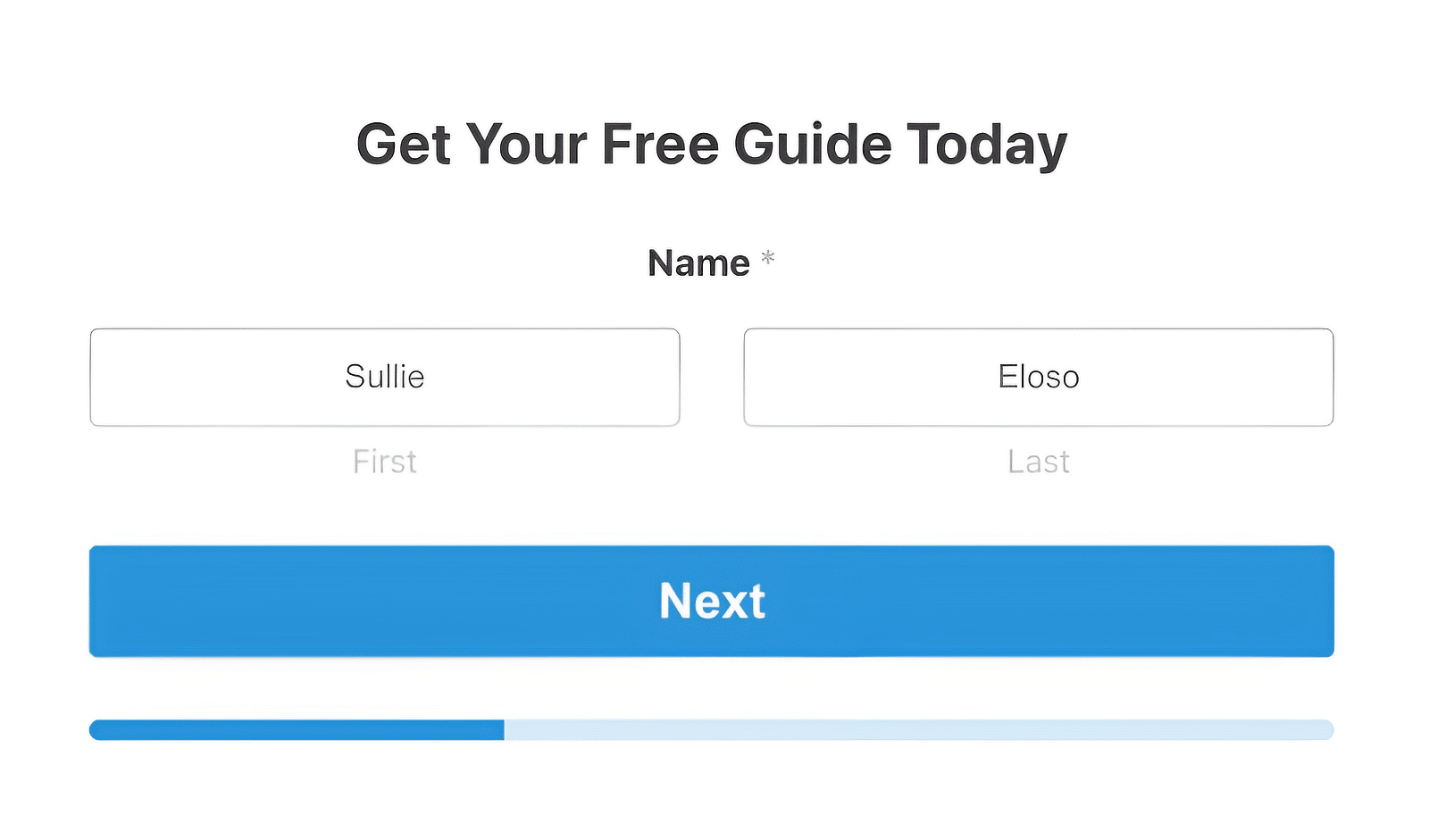
Este obișnuit ca formularele de clienți potențiali să solicite detalii esențiale, cum ar fi numele, e-mailul și numărul de telefon. Dar puteți cere și detalii suplimentare în funcție de cerințele dvs. (atâta timp cât păstrați formularul destul de scurt).
Avantajele formularelor de plumb
- Simplitate: Ușor de creat și utilizat, asigurând o experiență de utilizator fluidă pentru vizitatori
- Amplasare versatilă: Formele de plumb pot fi încorporate oriunde, ceea ce este ideal pentru a atrage atenția
- Orientat pe conversie: ideal pentru a oferi recompense instantanee în schimbul adresei de e-mail a vizitatorului.
Când să utilizați formularele de clienți potențiali
Formularele de clienți potențiali sunt ideale atunci când doriți să încorporați formularul în mod strategic în postările dvs. populare, widget-urile din bara laterală sau chiar pe pagina dvs. de destinație. Specialiştii în marketing utilizează de obicei formulare de clienți potențiali în următoarele scenarii:
- Construirea unei liste de e-mail cu forme concise și minimaliste
- Magneți de plumb și conținut închis, unde scopul este de a-ți spori colecția de clienți potențiali, oferind în schimb o resursă valoroasă (cărți electronice, gratuități etc.)
- Oferă o promoție sau o reducere rapidă
- În postările și paginile cu trafic ridicat pentru a stimula conversiile formularelor prin încorporarea formularului în conținut sau afișându-l ca pop-up
Cum să creați și să încorporați formularul dvs. de clienți potențiali
Puteți crea formulare de clienți potențiali incredibil de rapid în WordPress folosind pluginul WPForms.
Pasul 1: Instalați WPForms Pro și activați suplimente
WPForms Pro vă permite să creați formulare de clienți potențiali cu conversie ridicată, care sunt concepute pentru a oferi vizitatorilor o experiență fără fricțiuni și fără distragere a atenției.
Dacă nu aveți încă o licență, mergeți mai departe și obțineți WPForms Pro. Ghidul nostru de documentare despre instalarea WPForms detaliază pașii de instalare .
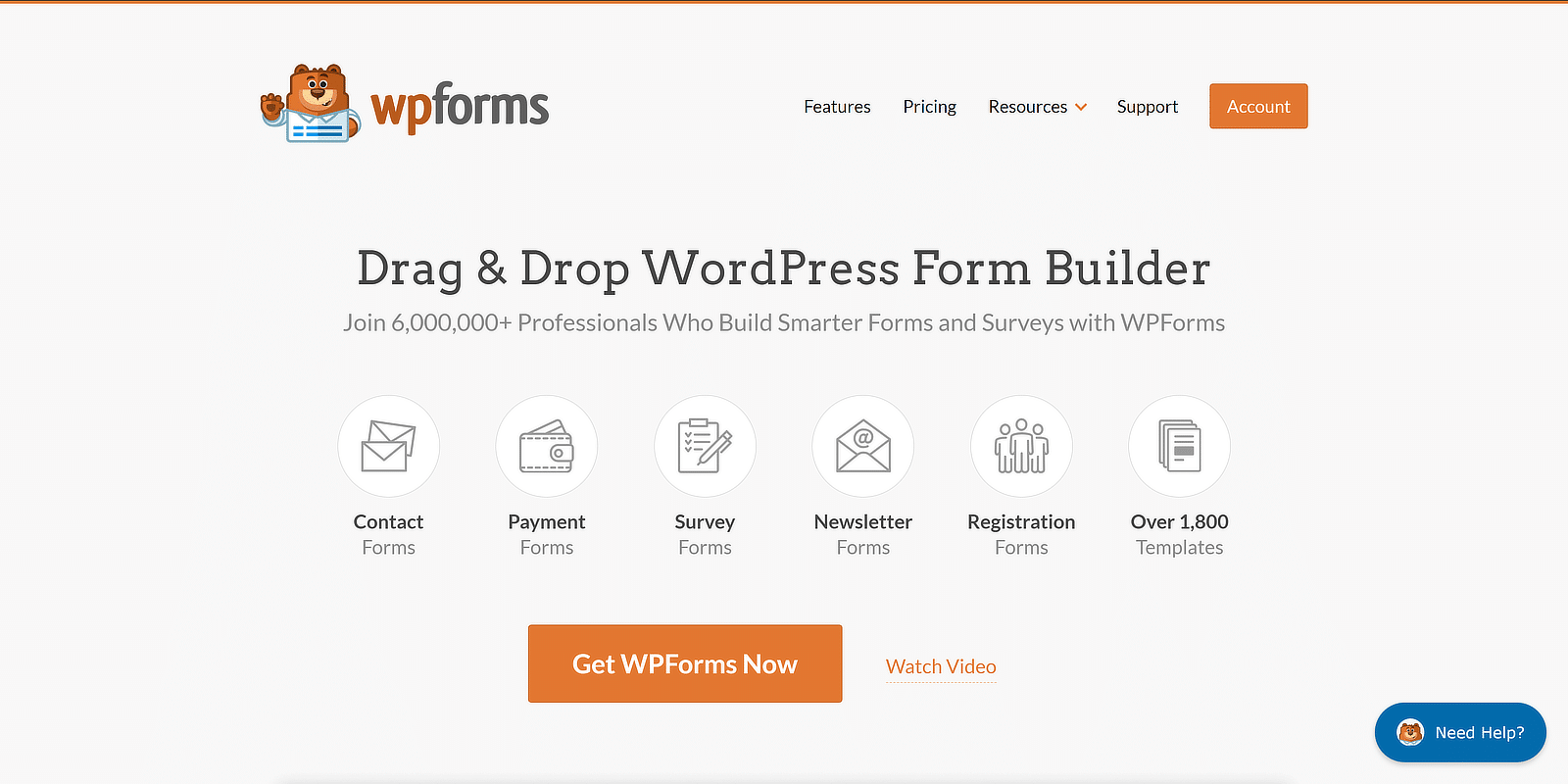
După instalarea pluginului, recomand să activați add-ul Lead Forms. Acest addon transformă automat formularul într-un formular cu mai multe pagini.
Este destul de eficient atunci când doriți să încorporați un formular extrem de interactiv care ocupă doar spațiu limitat pe site-ul dvs. pentru o utilizare maximă.
Pentru a activa suplimentul Lead Forms, deschideți tabloul de bord WordPress și accesați WPForms » Addons .
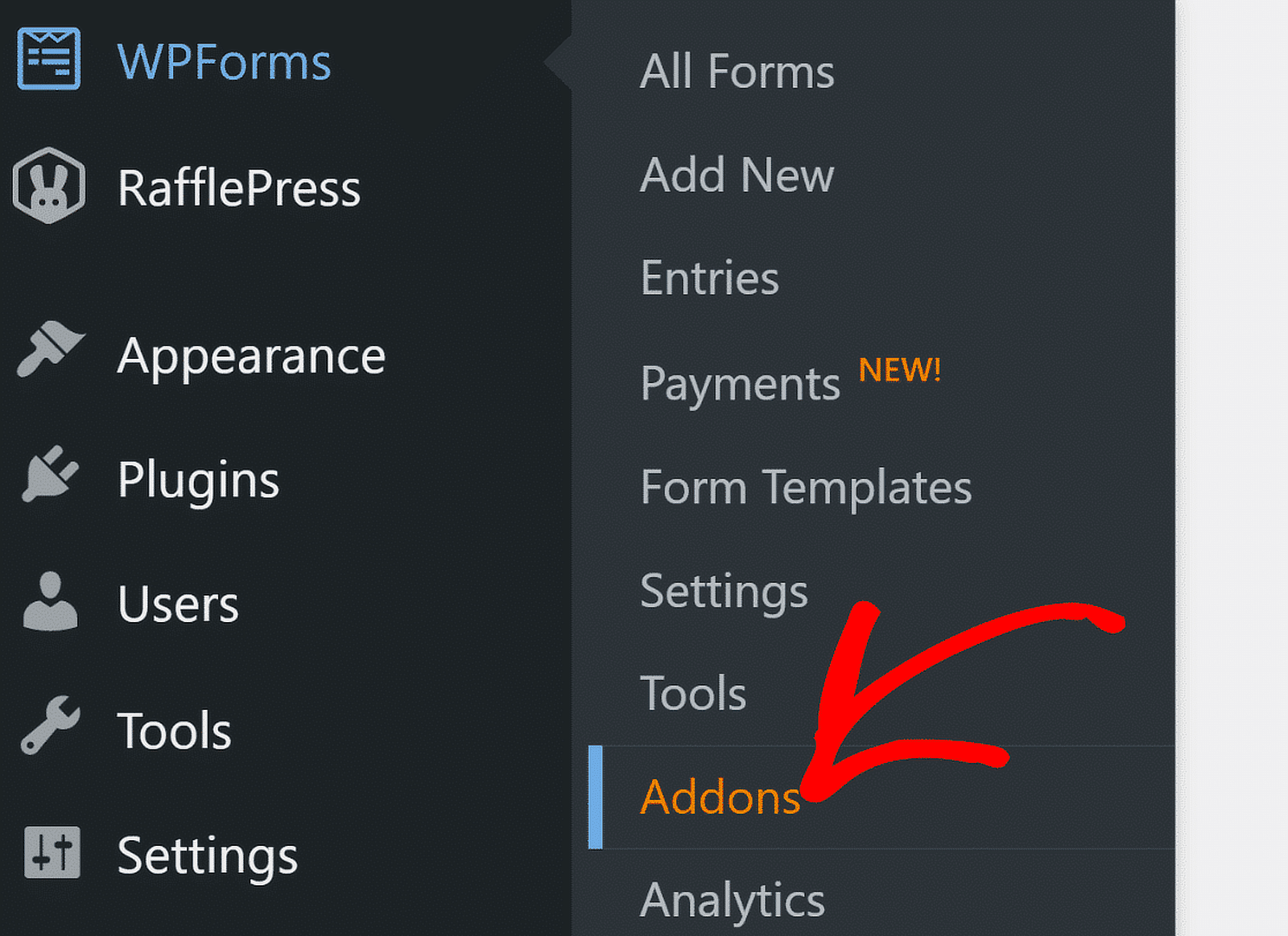
Pe ecranul de suplimente, tastați formulare de clienți potențiali în caseta de căutare. După ce ați făcut acest lucru, faceți clic pe butonul Instalați supliment de sub Formulare de clienți potențiali.
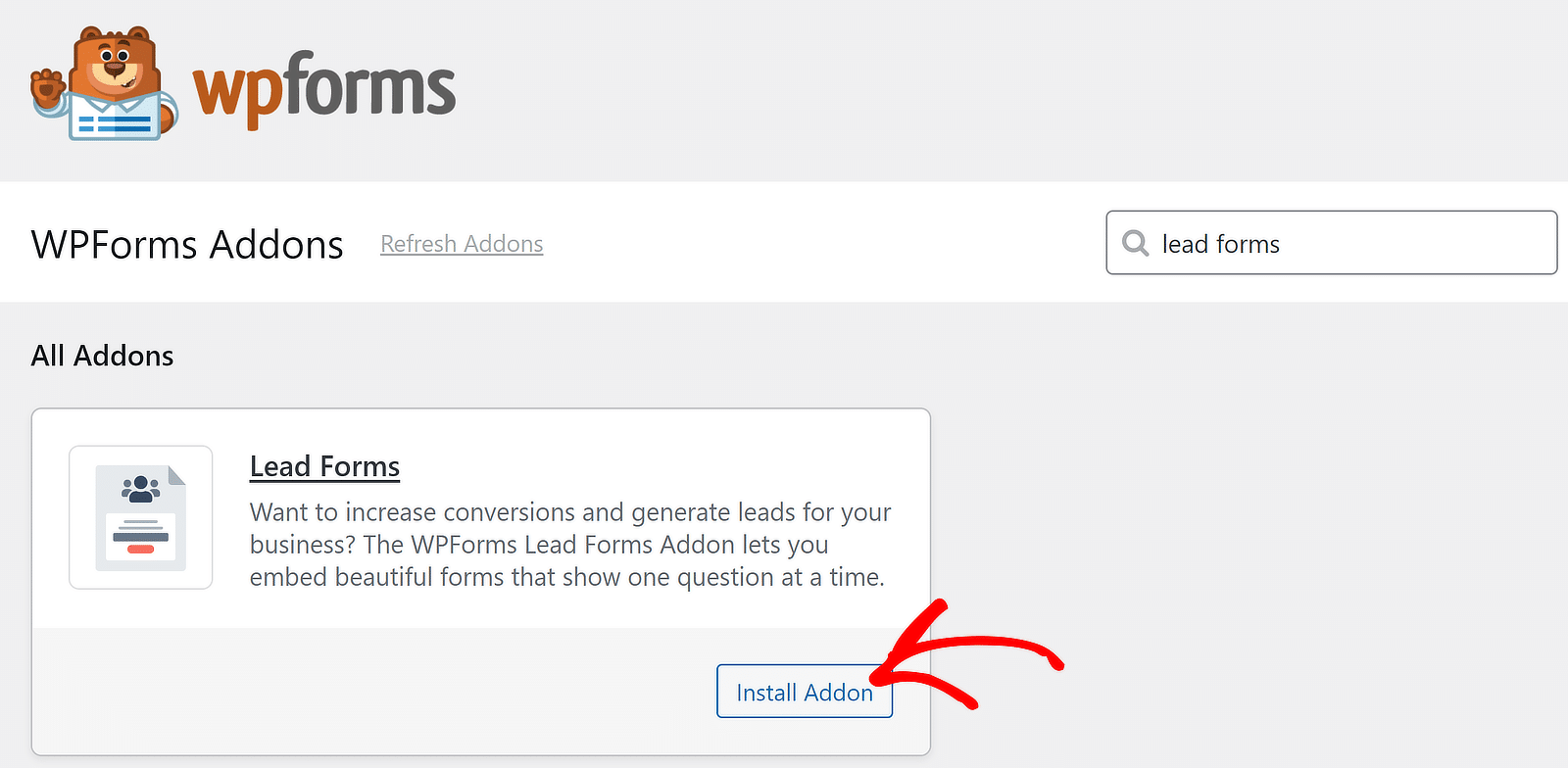
Cu asta, suplimentul se va instala în doar câteva secunde.
Grozav! Acum, este timpul să începeți să vă construiți propriul formular personalizat pentru clienți potențiali.
Obțineți WPForms Pro acum
Pasul 2: Creați formularul dvs. de clienți potențiali
Din tabloul de bord WordPress, navigați la WPForms » Adăugați nou.

Pe ecranul următor, puteți da un nume formularului și puteți alege un șablon.
Cu un șablon gata făcut, vă puteți construi formularul de clienți potențiali în cel mai scurt timp. Pentru acest exemplu, folosesc șablonul Formular de captare a clienților potențiali de antrenor personal.
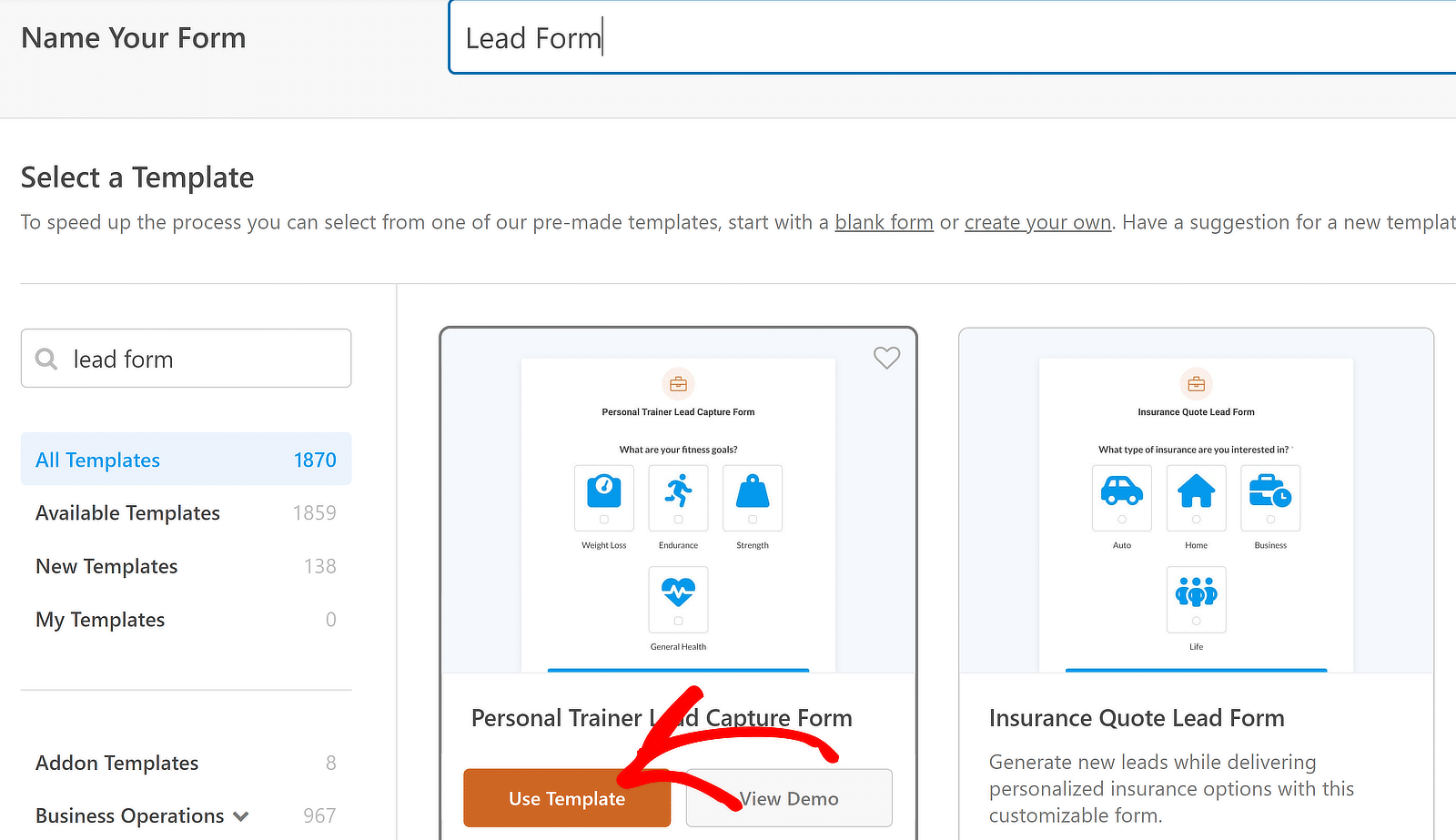
Acesta este unul dintre multele șabloane de formulare configurate implicit pentru a utiliza modul Formular Lead. Când acest mod este activ, formularul afișează doar un câmp odată, adăugând întreruperi de pagină între fiecare câmp.
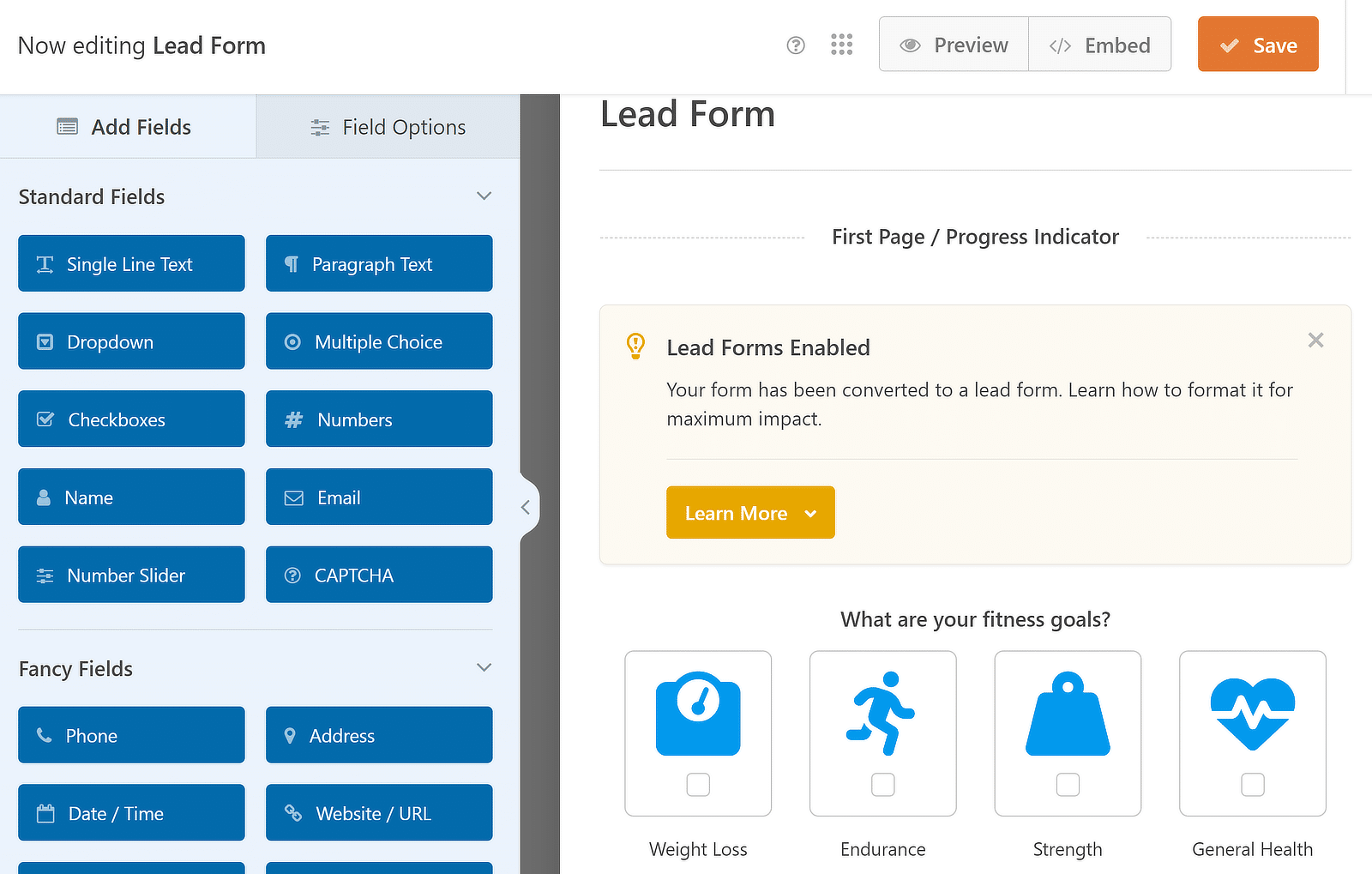
Sunteți liber să adăugați, să eliminați, să editați sau să reordonați câmpuri în formularul dvs., astfel încât să nu trebuie să utilizați șablonul așa cum este.
Cu toate acestea, de dragul simplității, voi folosi șablonul fără alte modificări. Pentru un ghid detaliat, consultați tutorialul nostru despre crearea formularelor de clienți potențiali cu mai multe pagini.
Puteți accesa setări suplimentare despre formularul dvs. accesând Setări » Formulare de clienți potențiali .
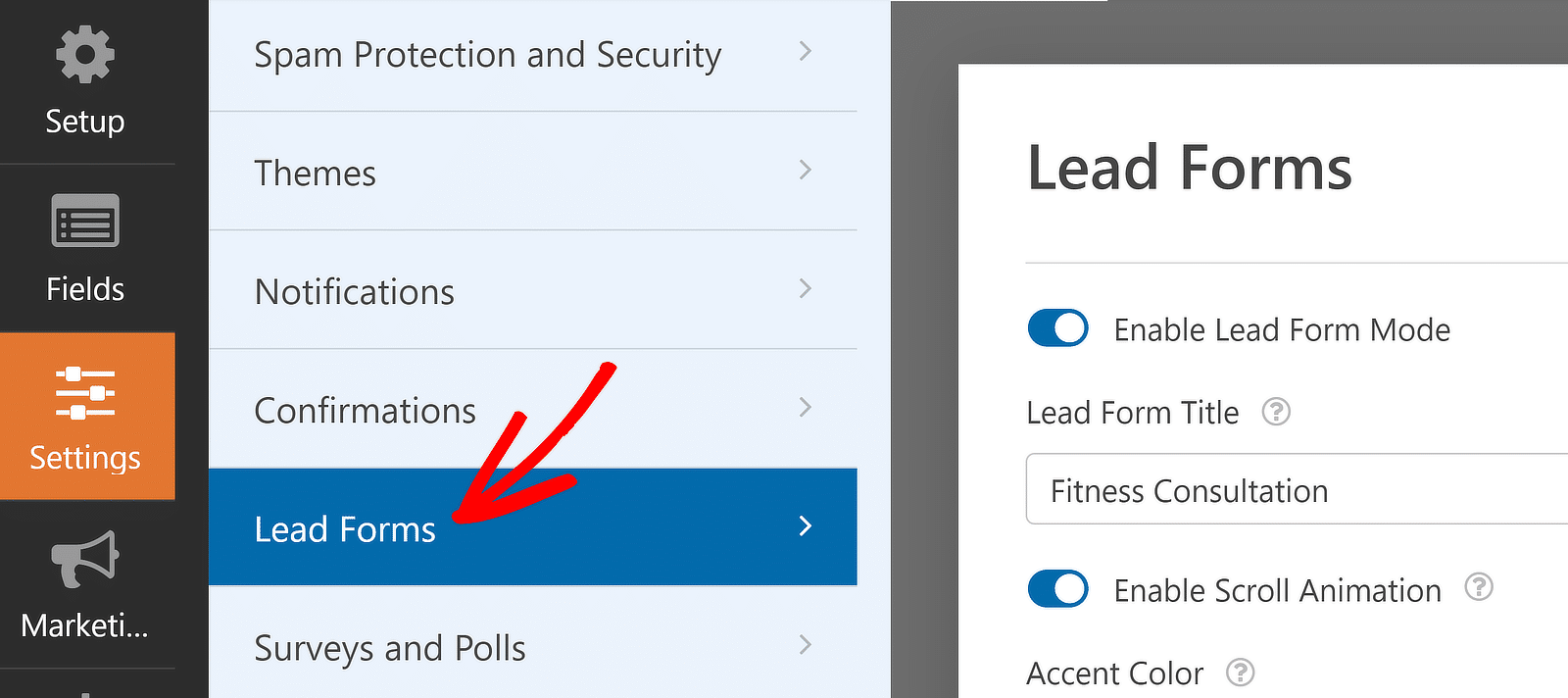
Puteți utiliza butonul de comutare Activare formular formular pentru a activa sau dezactiva acest mod. Când este activat, veți avea setări suplimentare dedesubt.
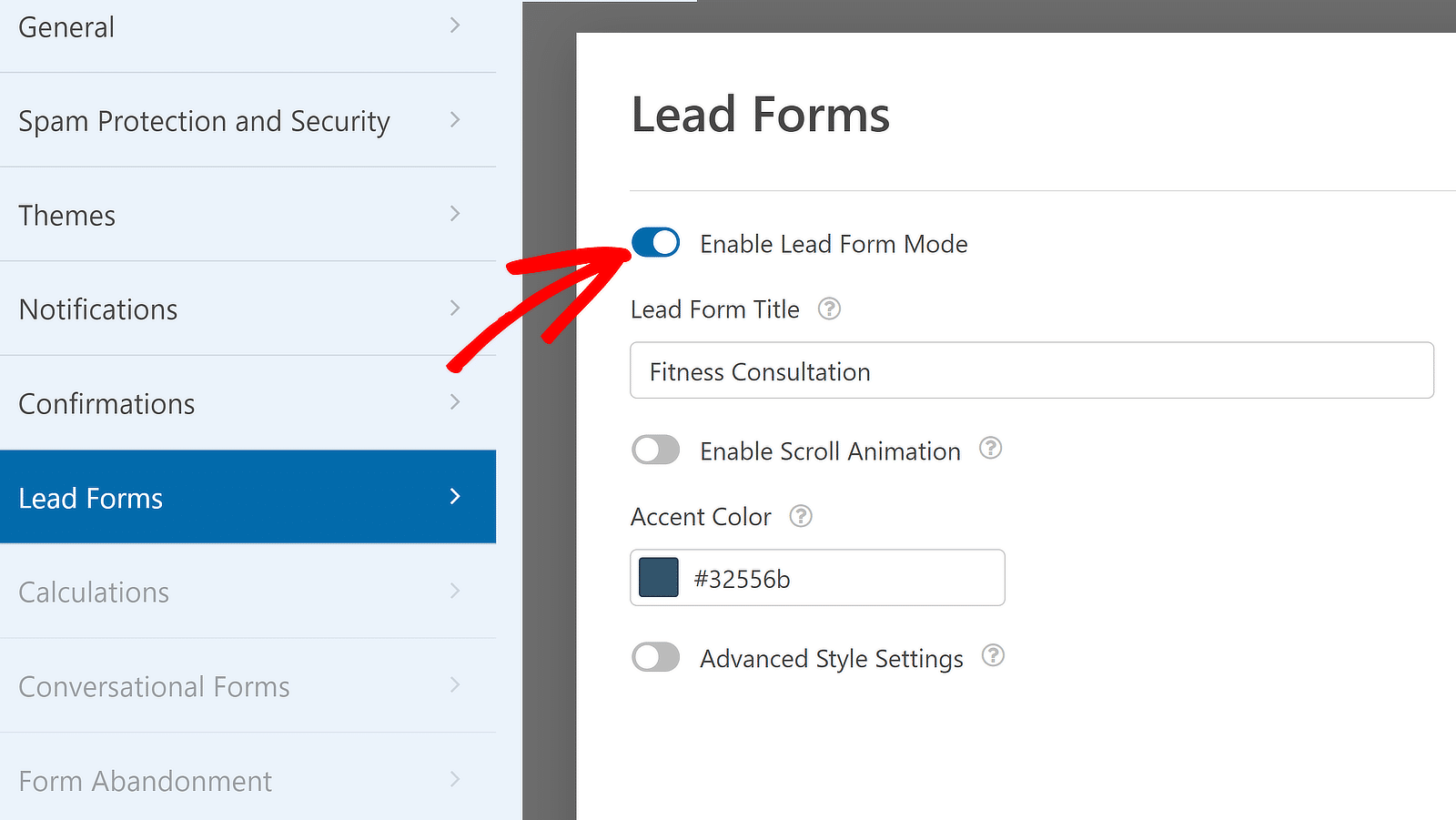
Puteți alege o culoare de accent făcând clic pe selectorul de culori. Dincolo de asta, puteți merge mult mai departe selectând butonul de comutare Setări avansate de stil .
Aceste setări extinse vă permit un control mai profund asupra elementelor de proiectare a formularelor.
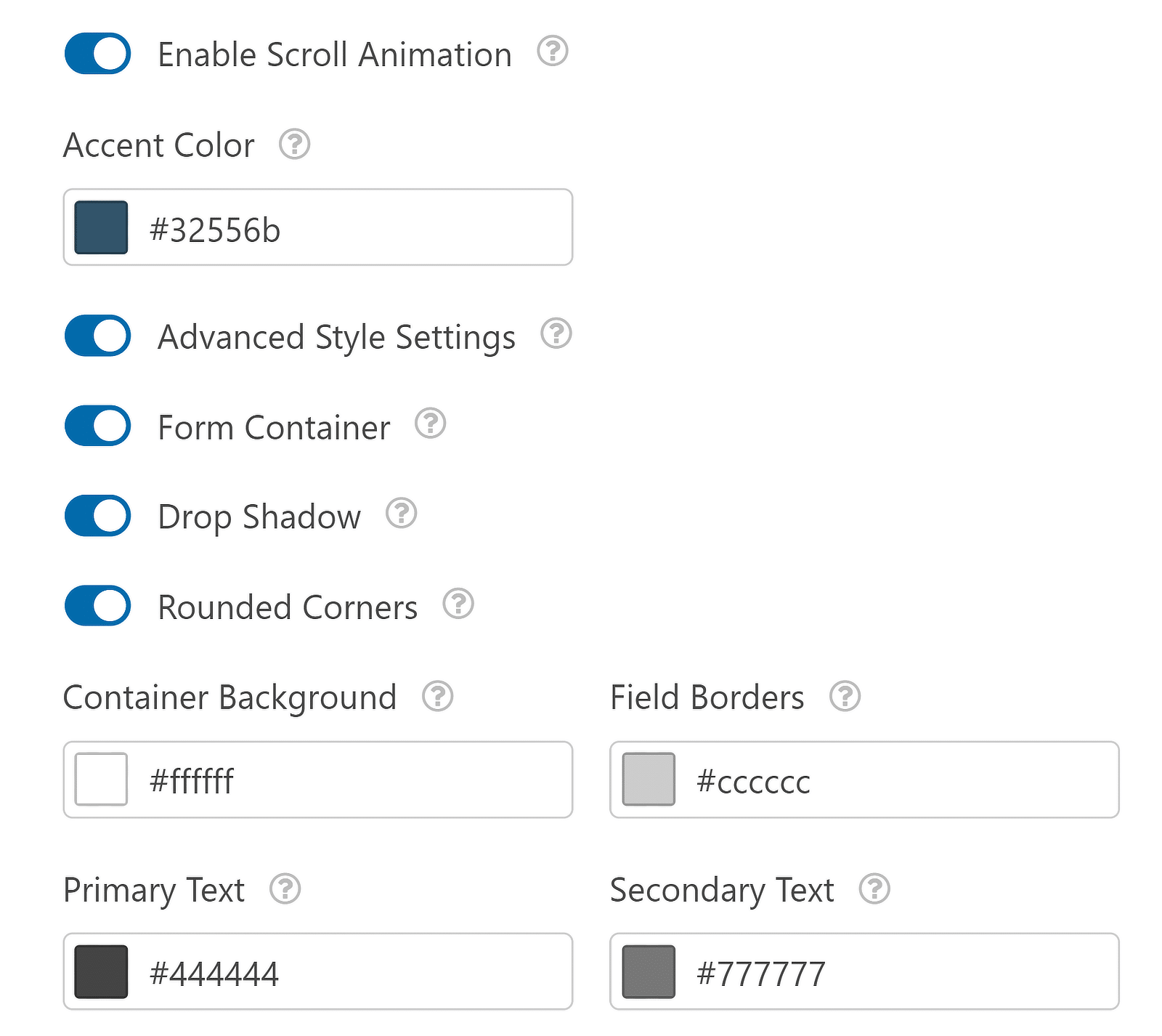
Faceți toate ajustările necesare. Apoi, faceți clic pe butonul Salvare din partea de sus.
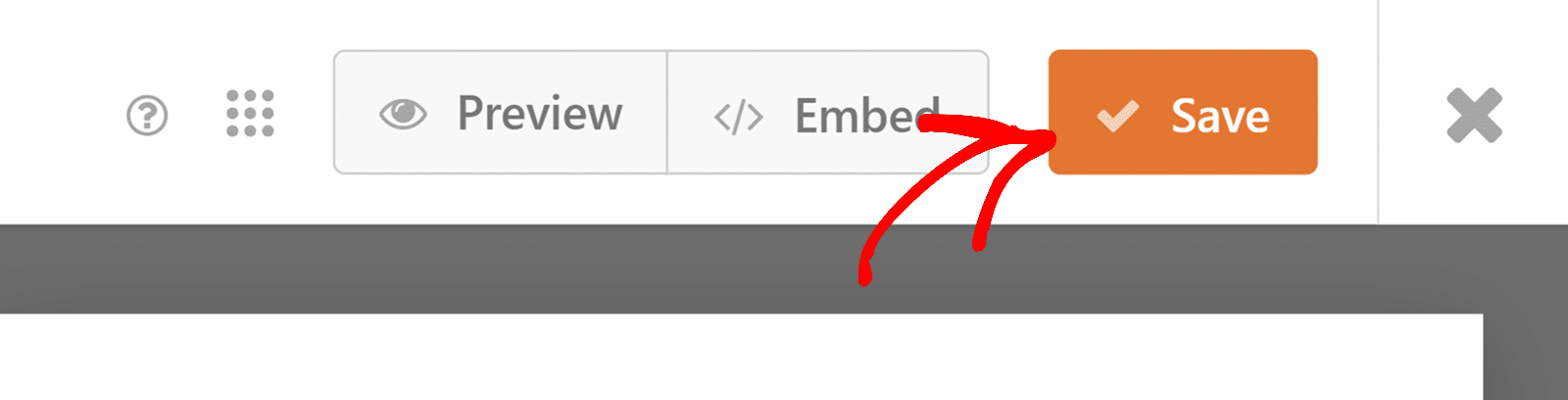
Loc de muncă bun! Tot ce rămâne acum este să vă încorporați formularul.
Pasul 3: Încorporați formularul dvs. de clienți potențiali
WPForms vă oferă mai multe opțiuni pentru încorporarea formularelor. Dacă doriți să încorporați formularul într-o pagină nouă sau pe una existentă, puteți apăsa butonul Încorporare din partea de sus.
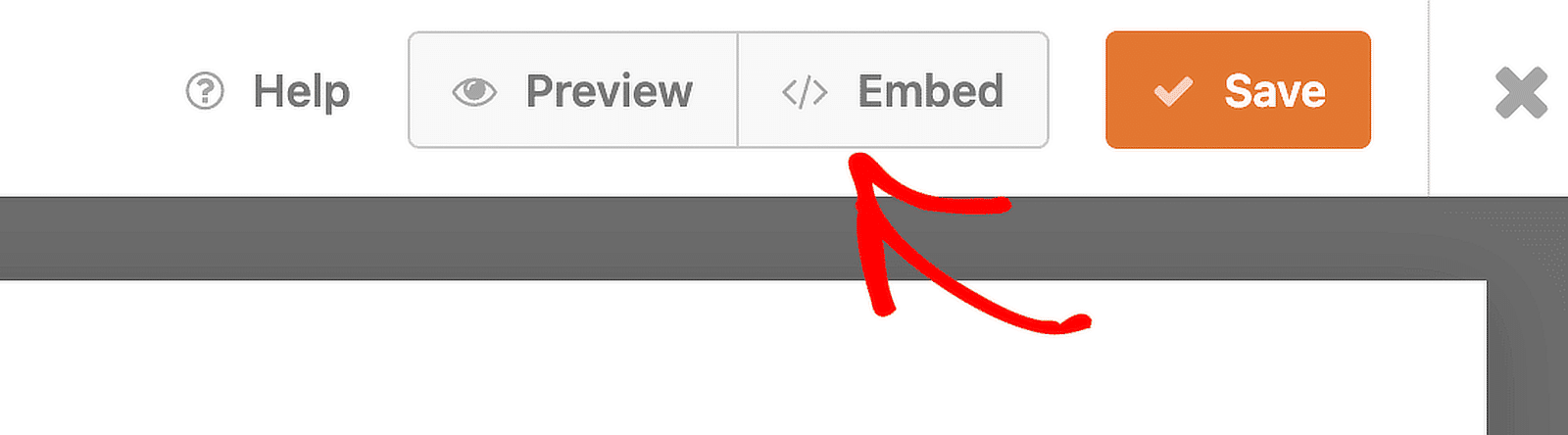
După aceea, puteți urma instrucțiunile și instrucțiunile intuitive de pe ecran pentru a vă încorpora formularul.
Formularele de clienți potențiali destinate colectării înscrierilor prin e-mail sunt rareori utilizate ca formulare independente care apar independent ca singurul element pe o pagină. Prin urmare, probabil că veți dori să încorporați formularul dvs. de clienți potențiali într-o postare sau într-un widget din bara laterală.
Pentru a încorpora formularul într-o postare sau articol, pur și simplu creați o postare nouă sau editați una existentă. Apoi, apăsați pictograma „ + ” din stânga sus.
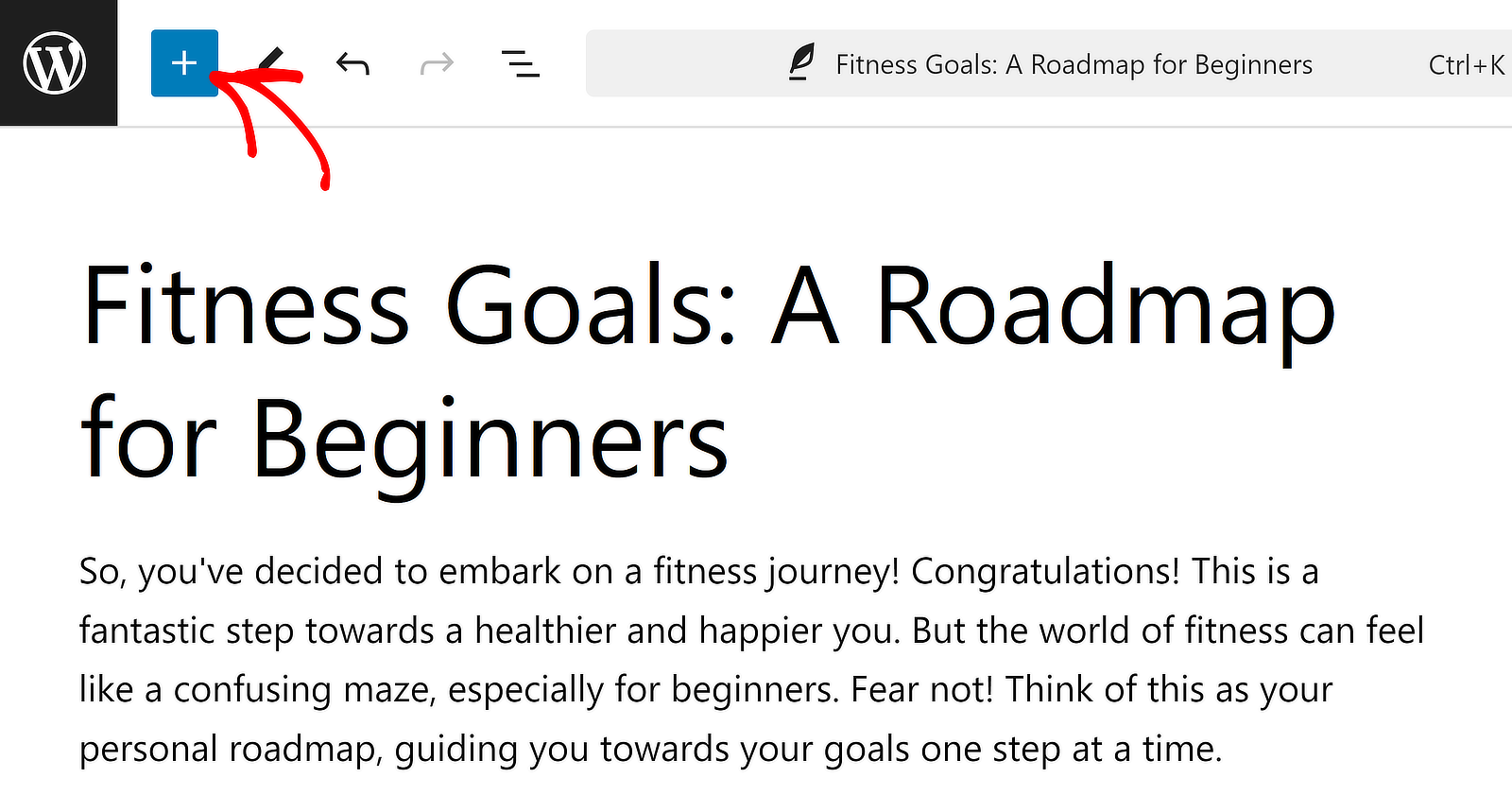
Apoi, tastați WPForms pentru a localiza instantaneu blocul WPForms. Trageți și plasați acest bloc în postarea dvs. în orice loc pe care îl considerați adecvat din punct de vedere strategic (cum ar fi după introducere sau în mijlocul corpului).
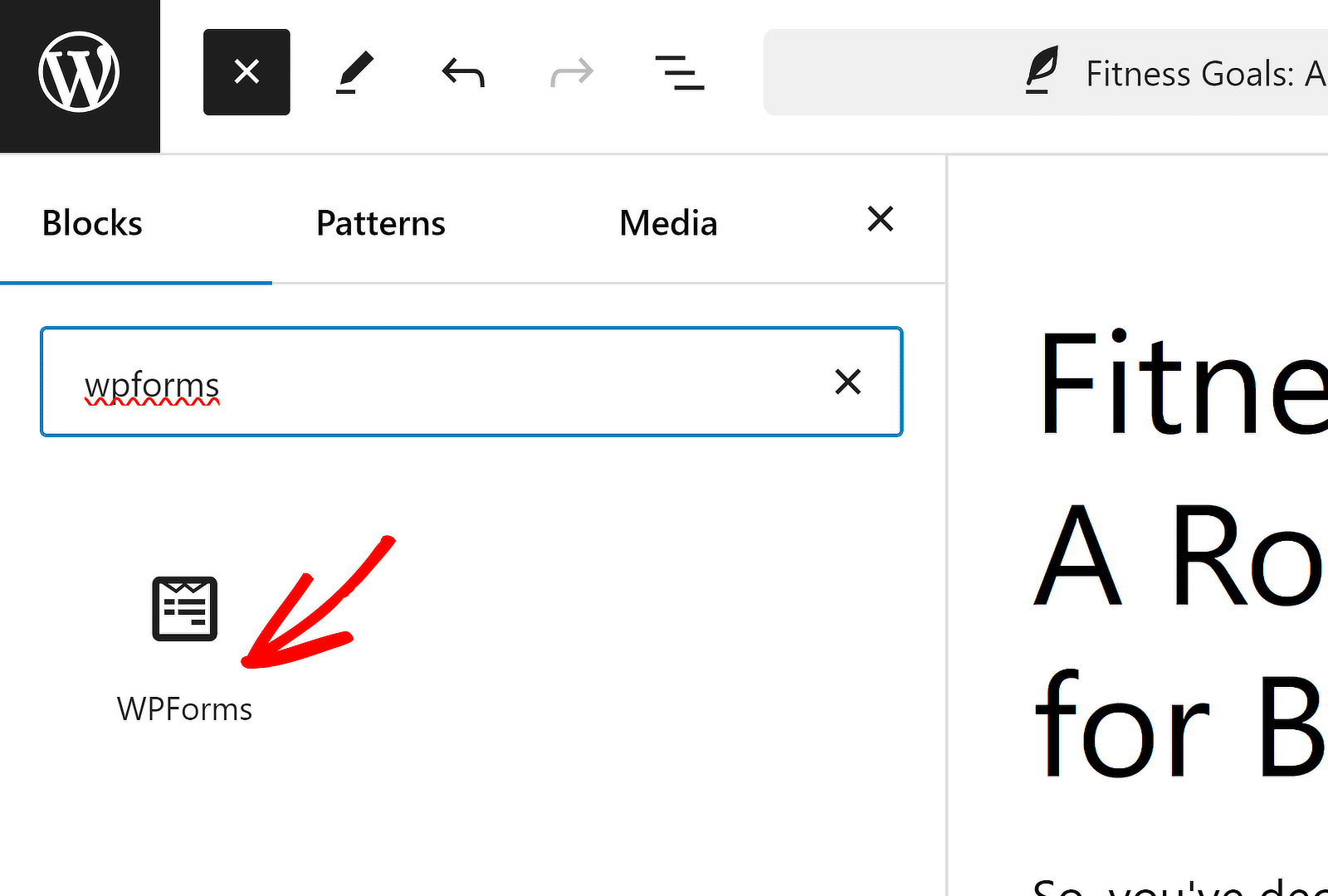
După ce ați inserat blocul WPForms, utilizați meniul drop-down pentru a selecta formularul pe care doriți să îl încorporați.
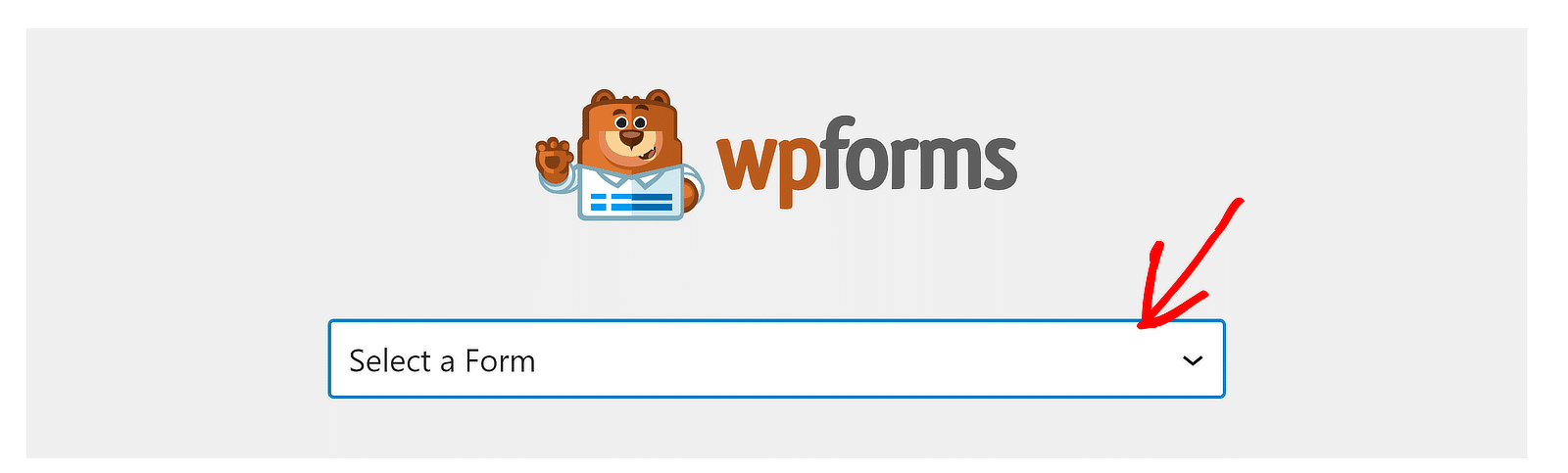
De îndată ce ați selectat formularul, acesta va apărea pe ecran.
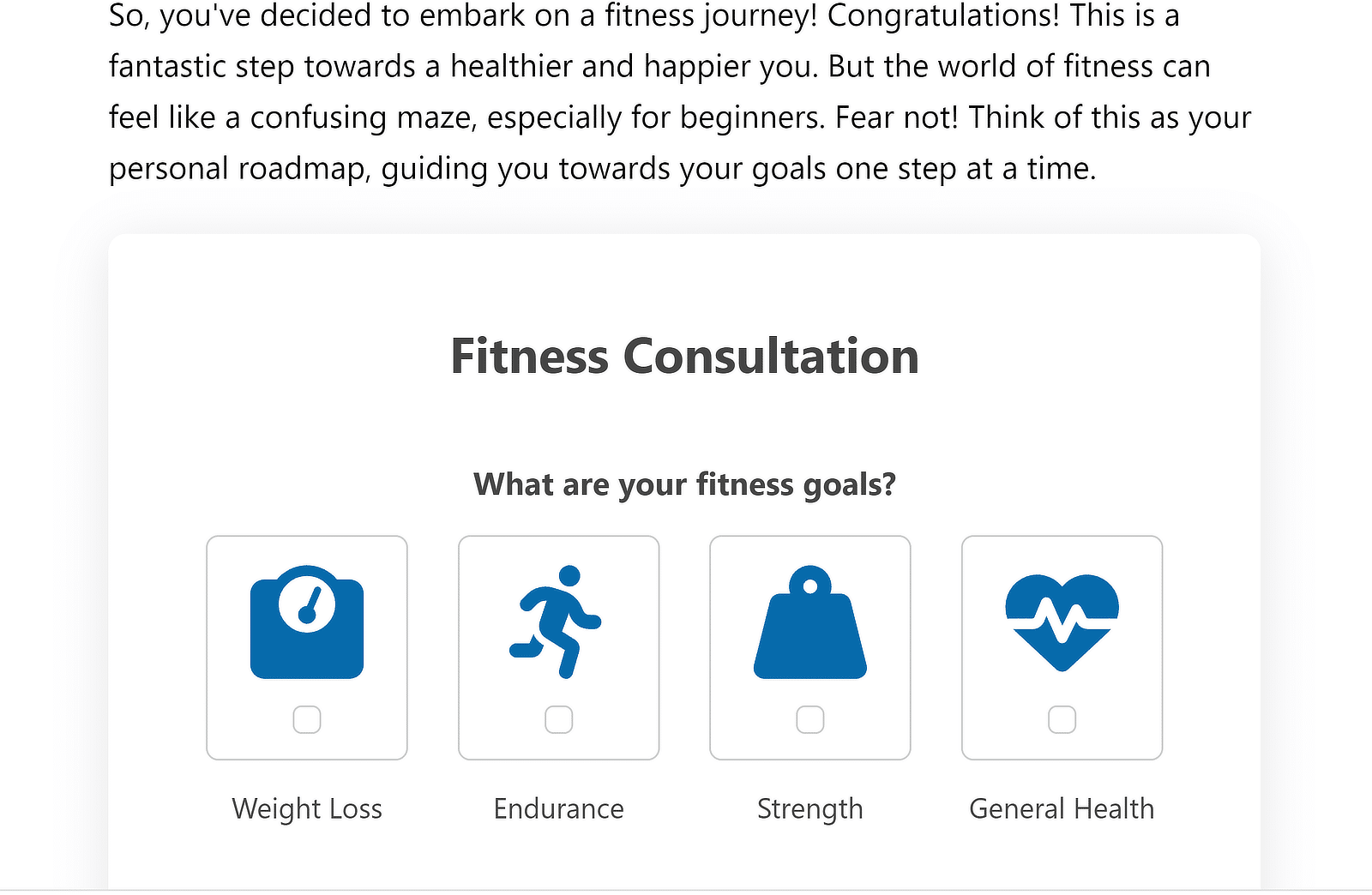
După ce ați dezvoltat conținutul postării dvs. și sunteți gata să-l publicați, continuați și apăsați butonul Publicare din partea de sus.

Continuați și verificați postarea dvs. publicată. Acesta ar fi un moment bun pentru a vă testa formularul, trimițând singur prima trimitere.
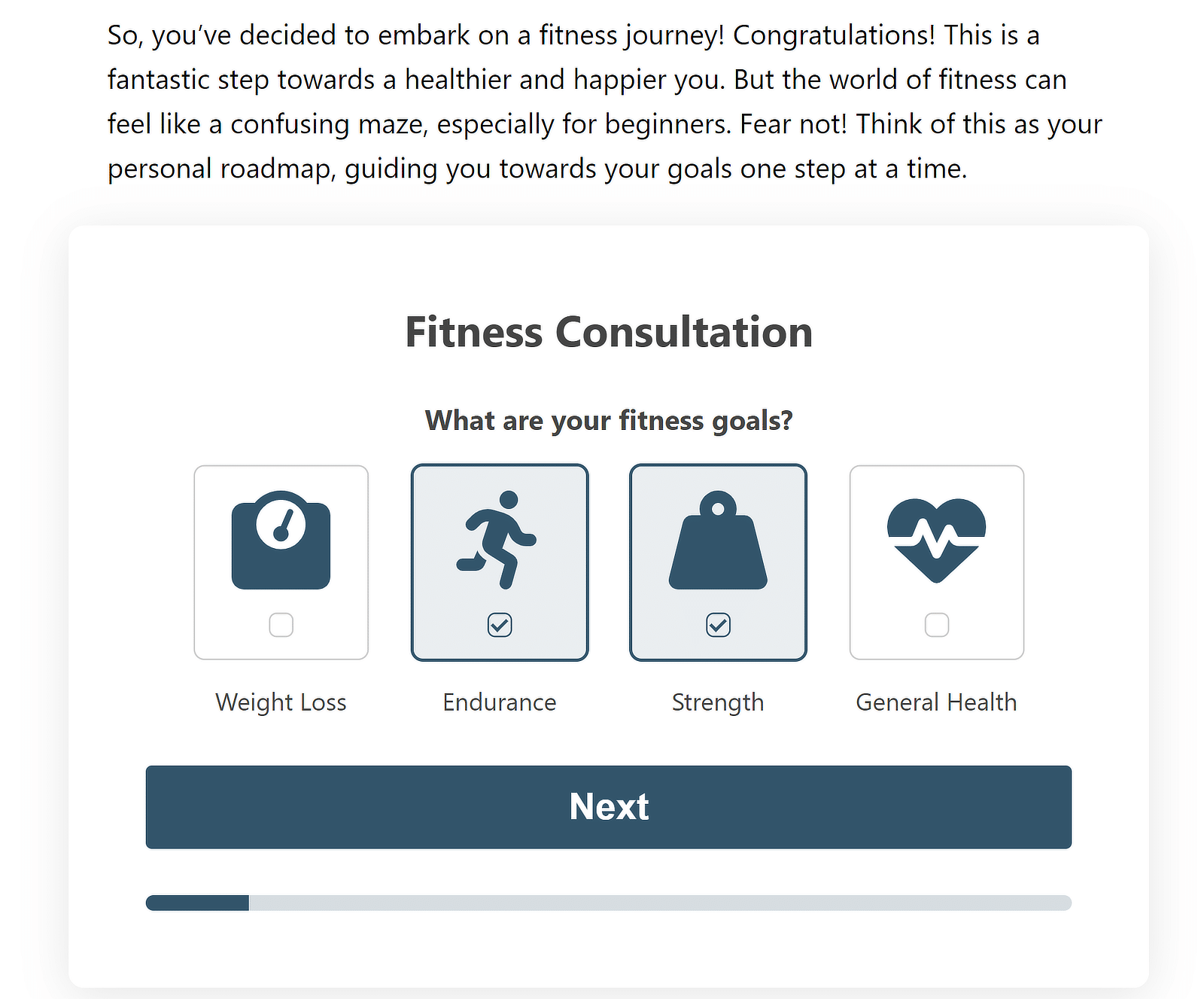
Arată destul de îngrijit, nu?

Dacă doriți să adăugați formularul la un widget, consultați aceste instrucțiuni pentru încorporarea formularelor într-un widget pentru detalii.
Creați-vă formularul de clienți potențiali acum
Pagini de destinație
Este timpul să explorați paginile de destinație în secțiunea următoare.
Ce sunt paginile de destinație?
Paginile de destinație sunt pagini web de sine stătătoare concepute cu un singur focus sau îndemn la acțiune (CTA). Există două tipuri:
- Pagini de destinație complexe: pagini bogate în funcții, cu mai multe CTA, copie convingătoare, elemente vizuale și, adesea, un formular.
- Formulare complete: pagini care sunt dedicate în întregime unei singure pagini care ocupă întreaga lungime a paginii.
Deci, ce tip de pagină de destinație ar trebui să utilizați pentru site-ul dvs. web? Răspunsul depinde de bugetul și obiectivele tale.
Dacă construiți o pagină dedicată unui produs sau serviciu pe care îl oferiți, ar trebui să creați o pagină de destinație detaliată cu copywriting și CTA profesionale.
Pe de altă parte, dacă desfășurați un sondaj sau doriți să colectați informații mai detaliate de la clienți decât cele pe care le-ați solicita de obicei pe un formular de clienți potențiali, atunci un formular complet este mai potrivit în acest scenariu.
| Pagini de destinație ️ | Formulare de lungime completă | |
|---|---|---|
| Pro |
|
|
| Contra |
|
|
| Cazuri de utilizare |
|
|
Acum că înțelegeți diferențele, să parcurgem pașii pentru crearea unei pagini de destinație cu drepturi depline și a unor pagini de formular dedicate.
Cum se creează o pagină de formular
Crearea unei pagini întregi dedicate unui formular independent nu necesită abilități sau cunoștințe de specialitate cu WPForms. Iată ce trebuie să faci:
Pasul 1: Instalați WPForms Pro și Addon-ul pentru formulare
Ca și înainte, veți avea nevoie de WPForms Pro instalat pe site-ul dvs. Apoi, accesați WPForms » Addon și instalați suplimentul Form Pages.
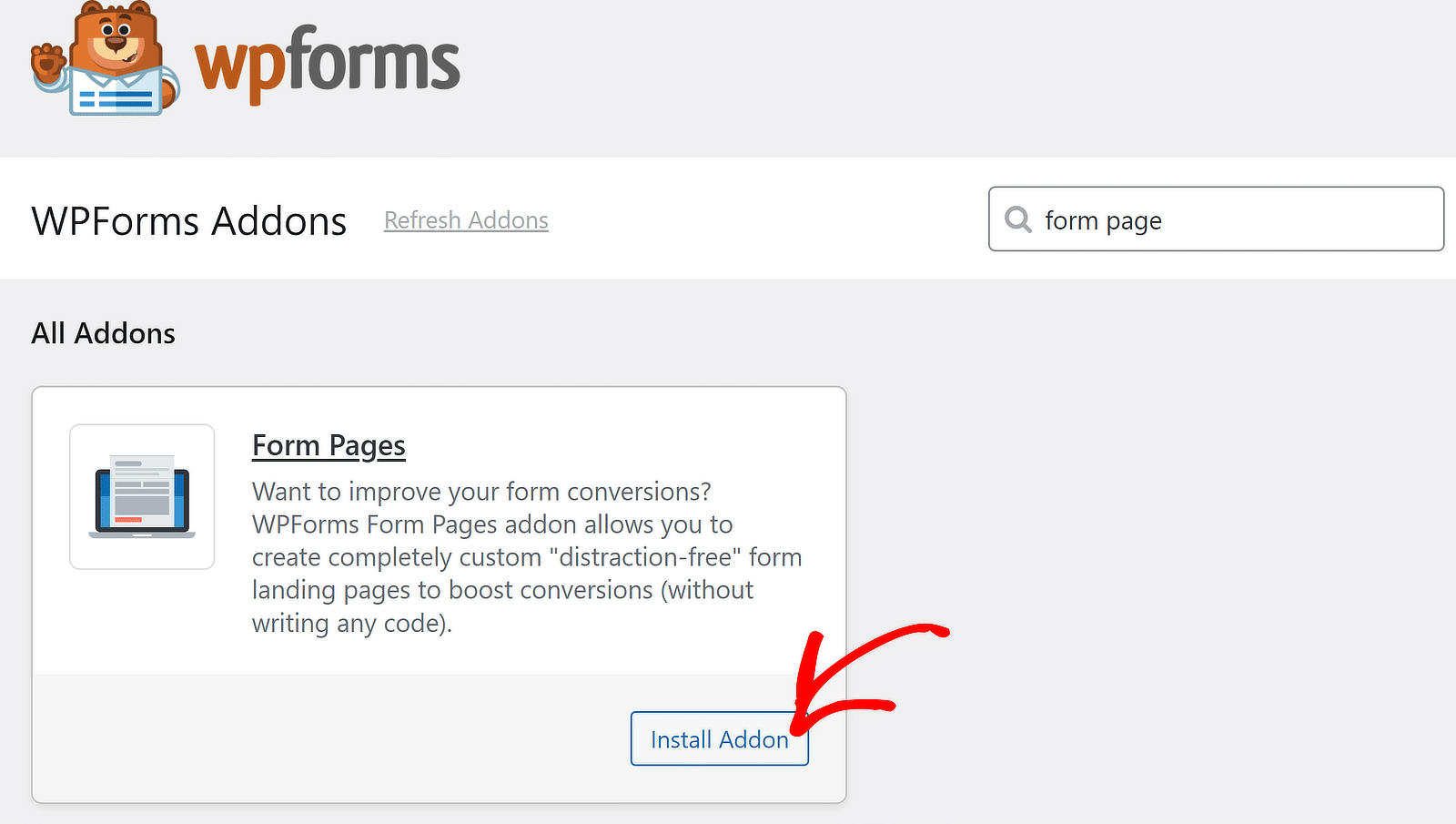
După aceea, faceți clic pe WPForms » Add New .

Introduceți un nume pentru formularul dvs. și selectați un șablon.
Pasul 2: Creați un formular nou
De data aceasta, folosesc un șablon de formular de sondaj pentru a demonstra un caz obișnuit de utilizare în care sunt utilizate de obicei formulare complete.
Notă: șablonul Formular de satisfacție a angajaților anonimi necesită să activați addonul Sondaje și Sondaje.
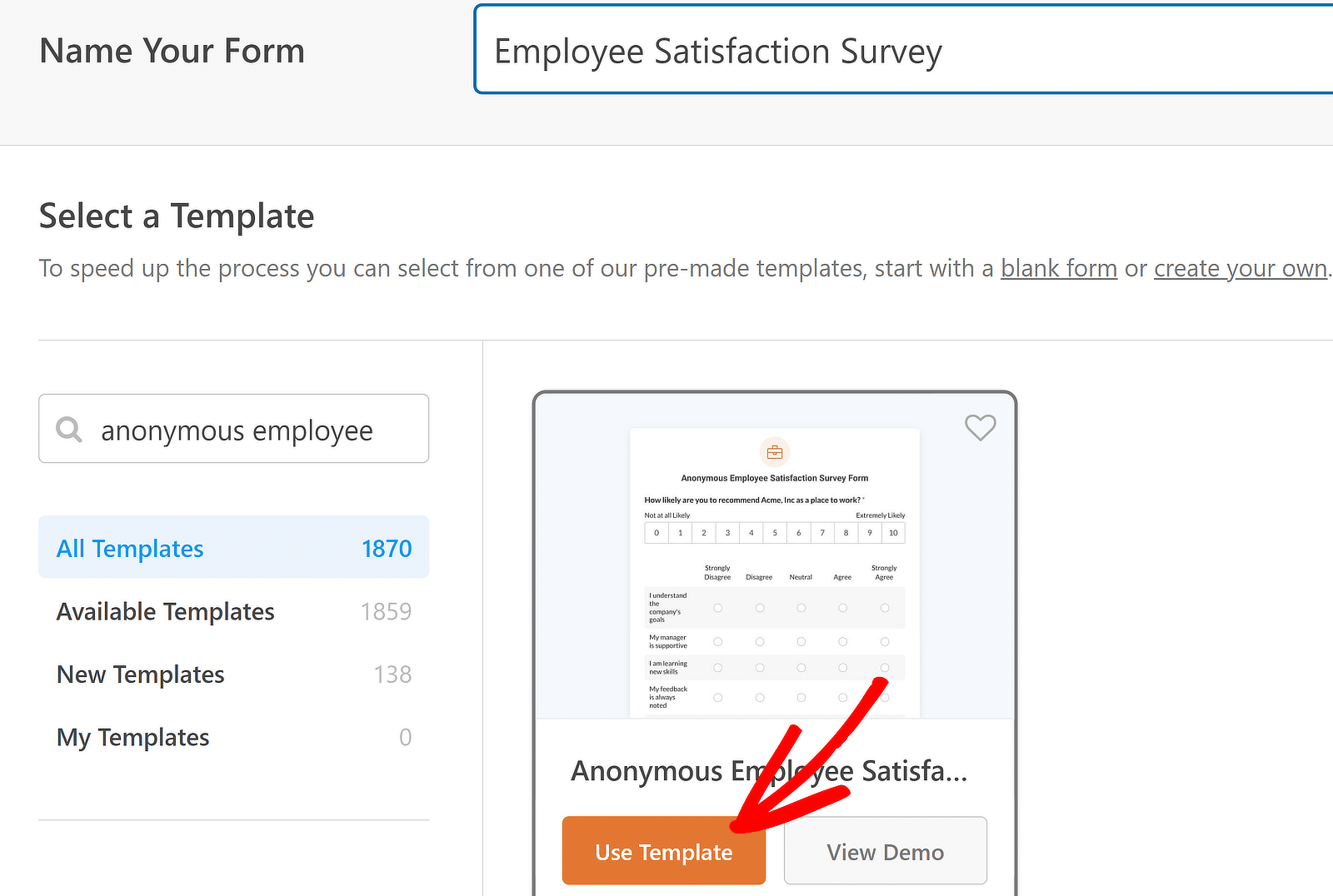
După selectarea șablonului, formularul se va încărca în doar câteva secunde.
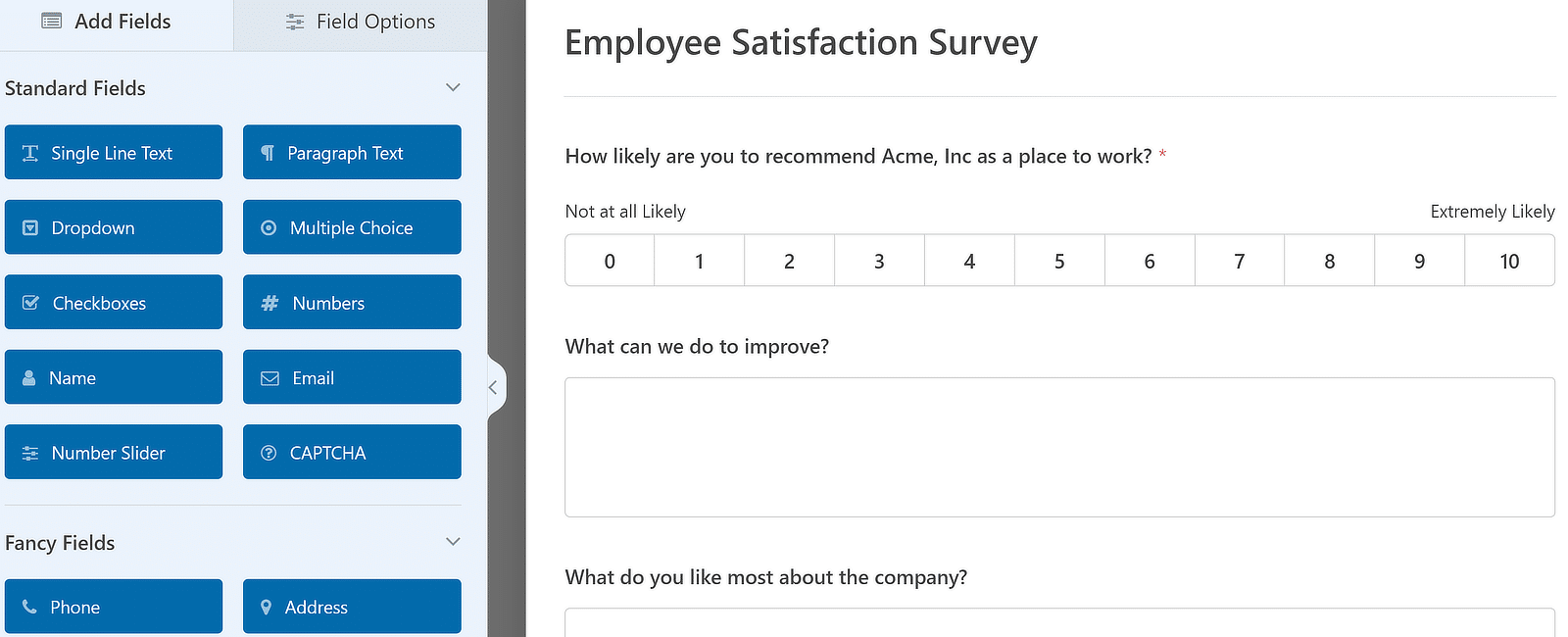
Acum, faceți clic pe Setări » Pagini de formular din bara laterală. Apoi, utilizați butonul de comutare de lângă Activare modul pagină formular .
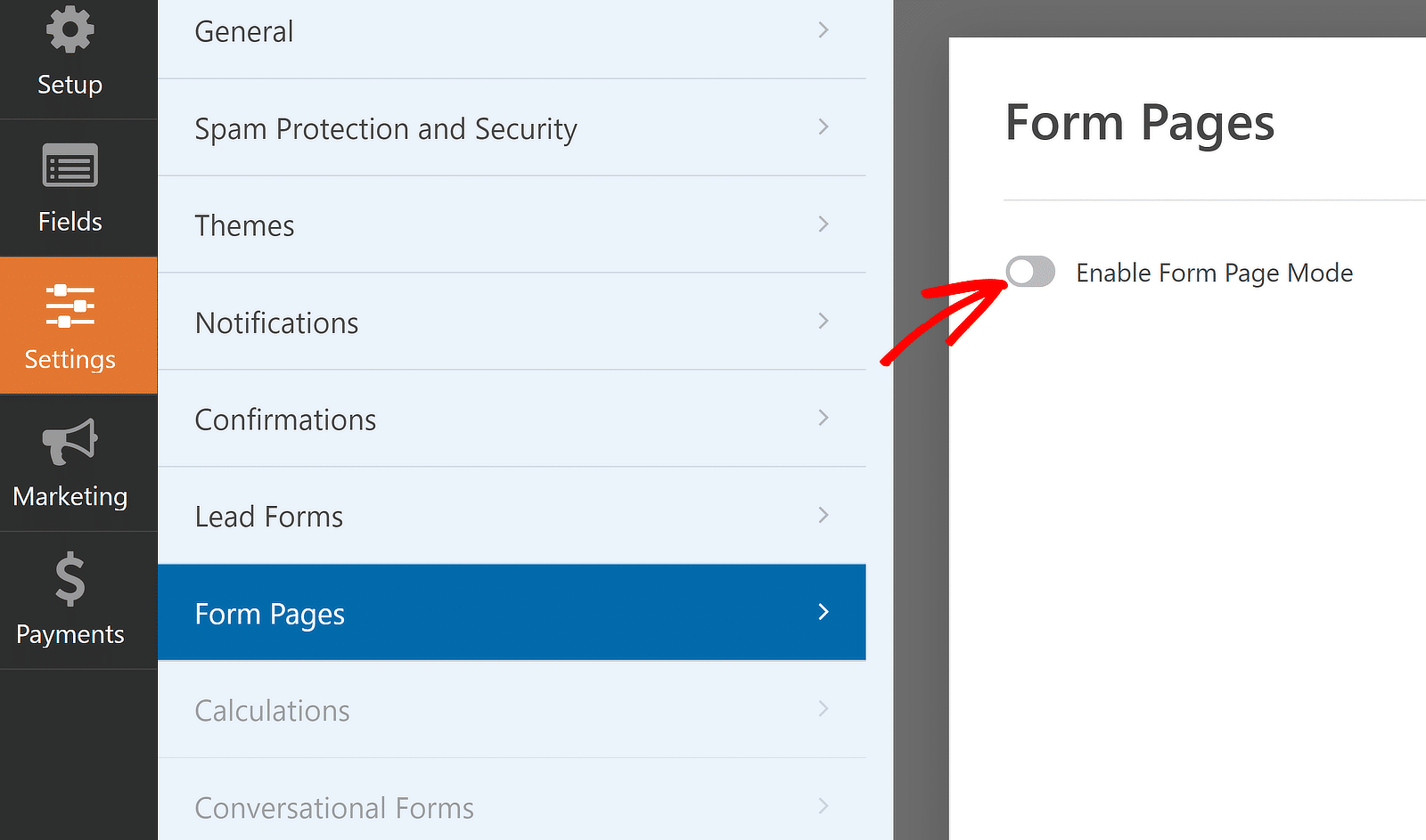
După ce ați făcut asta, veți găsi setări suplimentare care apar chiar dedesubt. Acestea vă vor permite să creați un titlu pentru pagina dvs. de formular, să adăugați o descriere și să creați permalink-ul sau slug-ul pentru pagină.
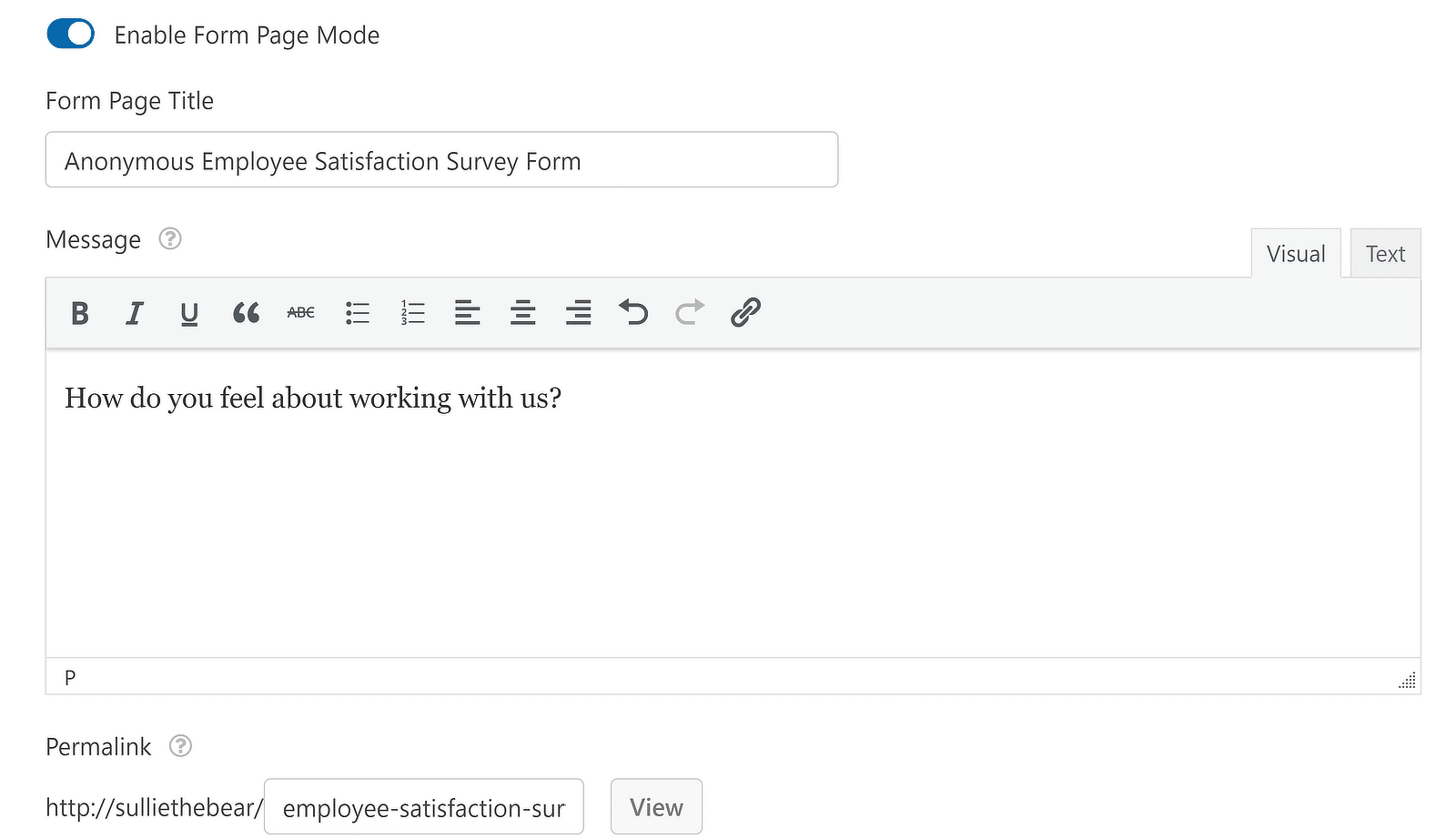
Dacă derulați mai departe, puteți adăuga o siglă antet, puteți selecta o schemă de culori personalizată, împreună cu alte opțiuni.
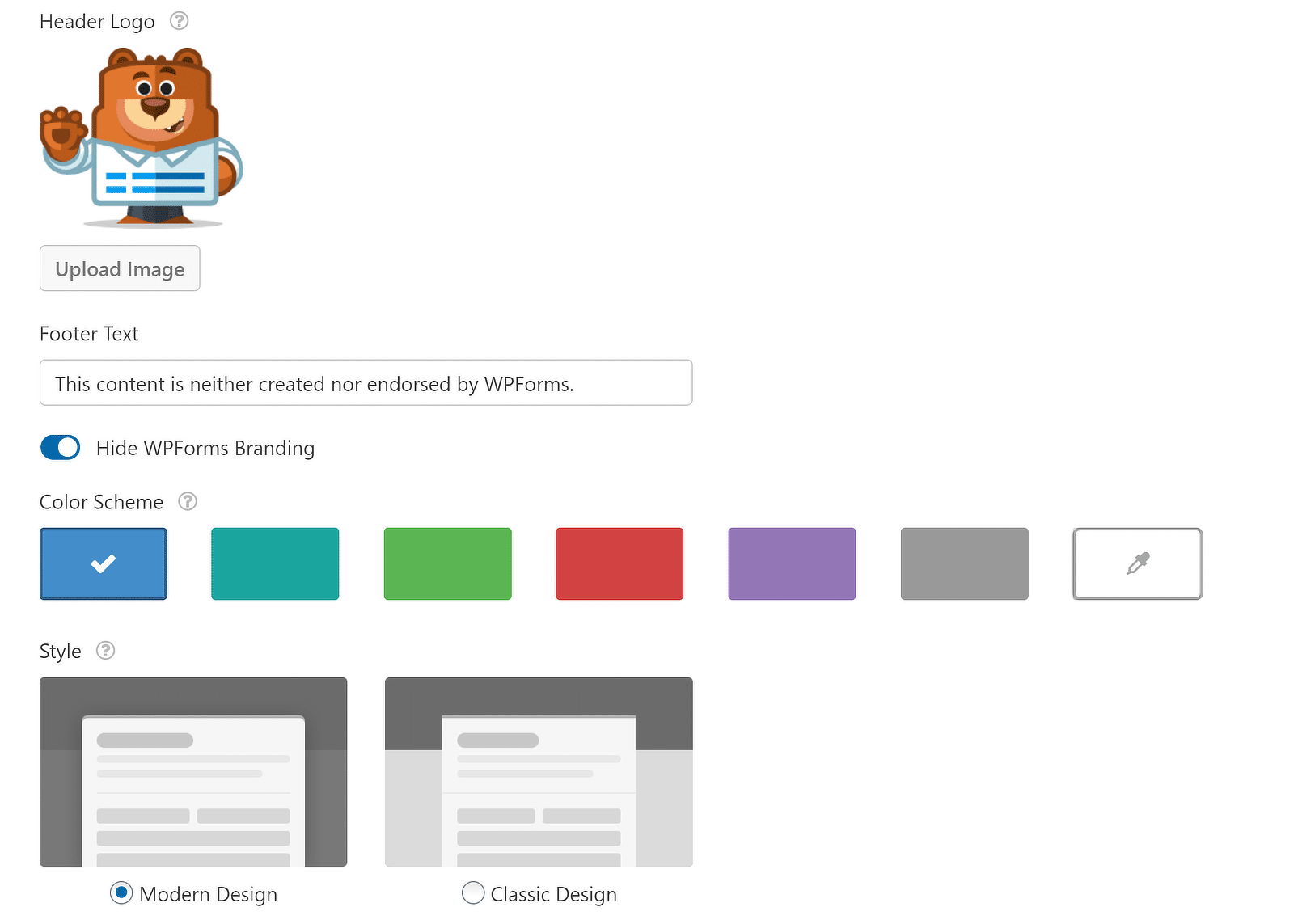
Când sunteți mulțumit, apăsați butonul Salvați . WPForms va crea pagina de formular pentru dvs. imediat pe măsură ce salvați formularul, ceea ce face acest lucru atât de ușor!
Pentru a vizualiza pagina de formular, faceți clic pe butonul Vizualizare de lângă caseta de permalink.
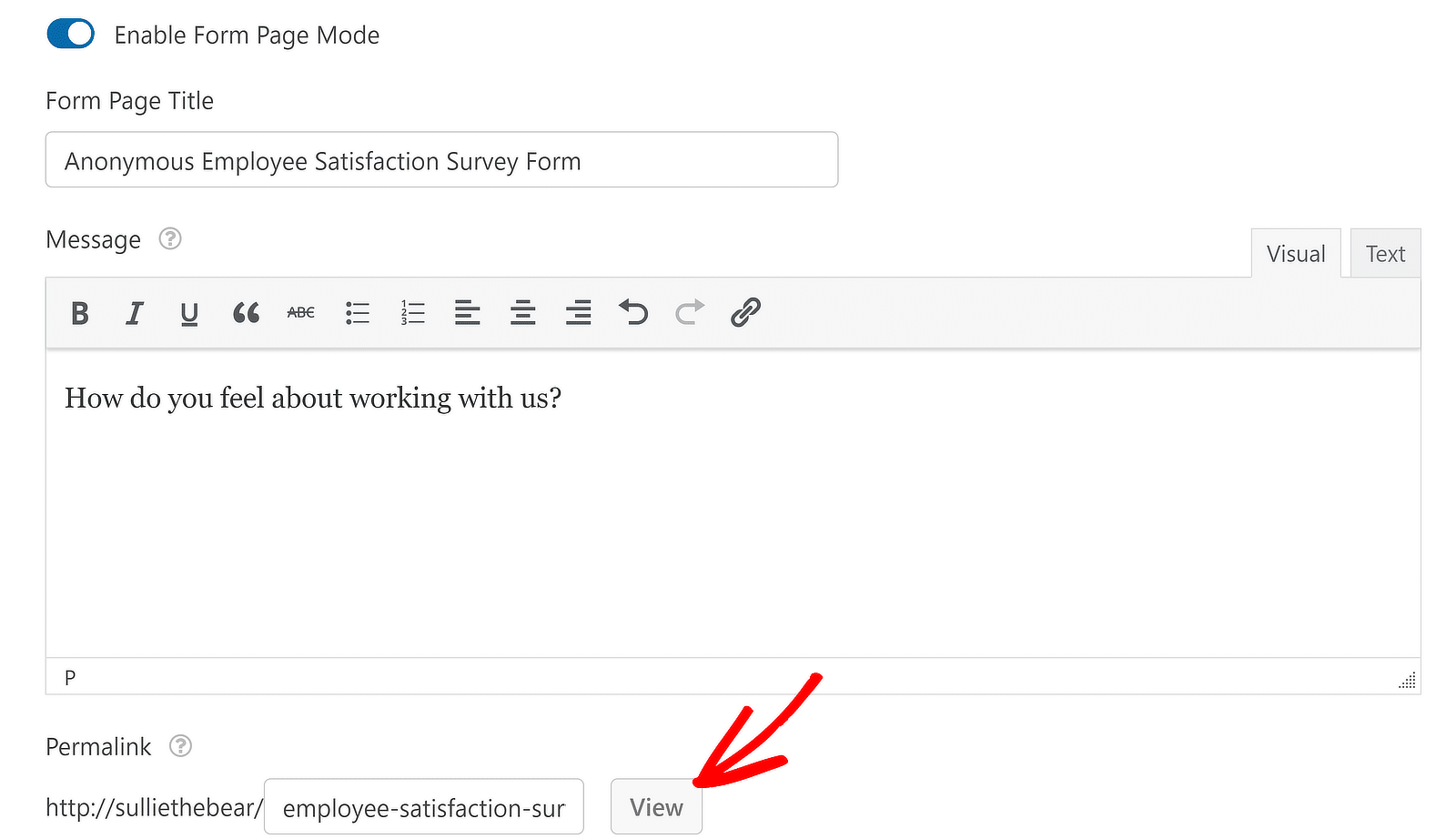
Și pagina dvs. de formular completă este acum gata să accepte informații detaliate de la vizitatorii dvs. într-un mediu complet fără distracție!
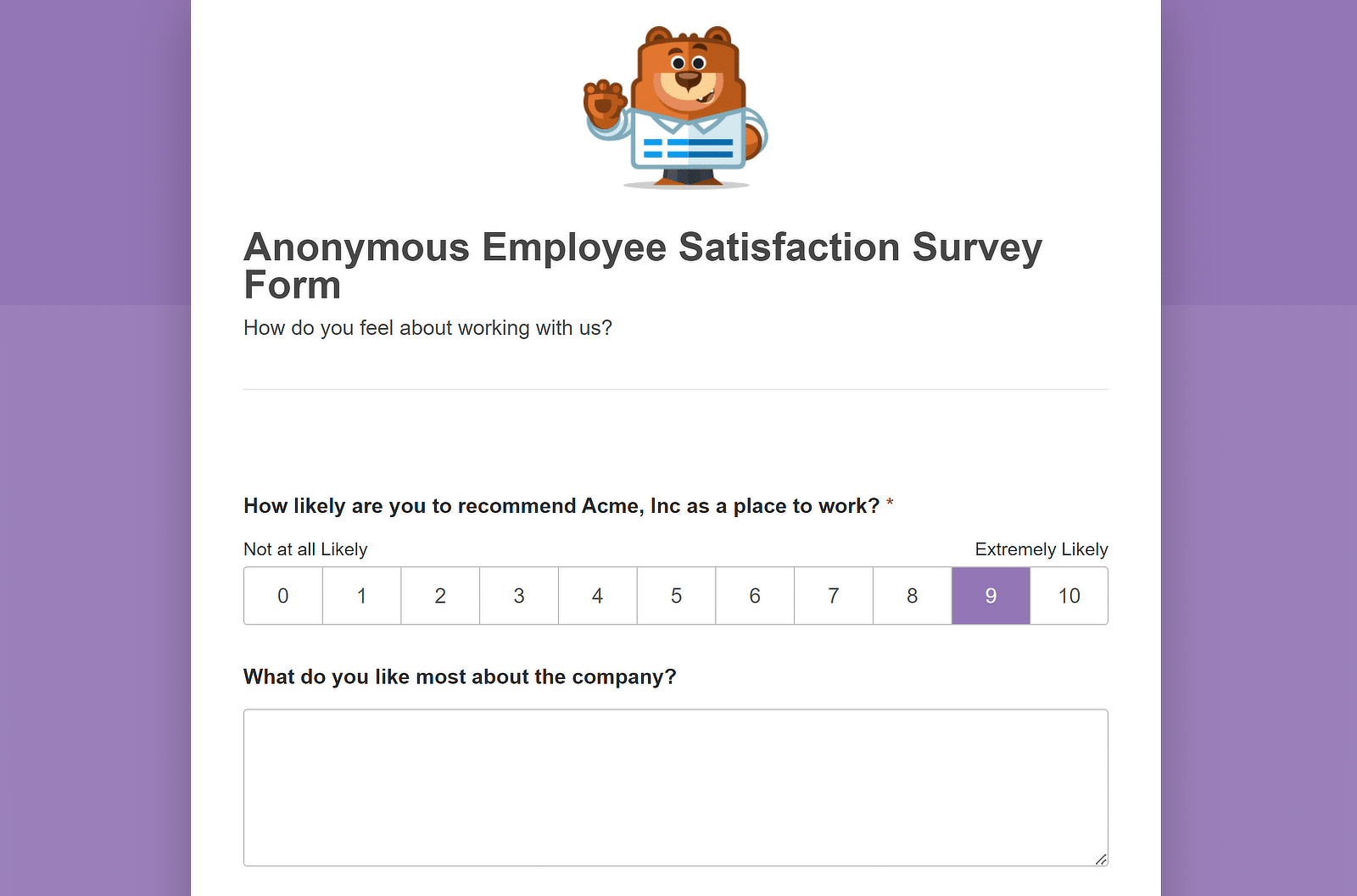
Creați o pagină de formular personalizată acum
Dar ce se întâmplă dacă aveți nevoie de o pagină de destinație mai structurată, cu mai multe secțiuni și copywriting axat pe captarea clienților potențiali?
Citiți mai jos pentru a afla despre crearea unei pagini de destinație detaliate.
Cum se creează o pagină de destinație dedicată
Crearea paginilor de destinație este mai ușoară atunci când aveți șabloane profesionale pe care să vă bazați designul. Iată cum puteți crea o pagină de destinație pentru generația de clienți potențiali pe site-ul dvs.:
Pasul 1: Instalați SeedProd și creați o pagină nouă
SeedProd este un generator de pagini de destinație care este, de asemenea, popular pentru soluția sa simplă de a construi pagini Coming Soon sau Maintenance Mode pe site-ul dvs.
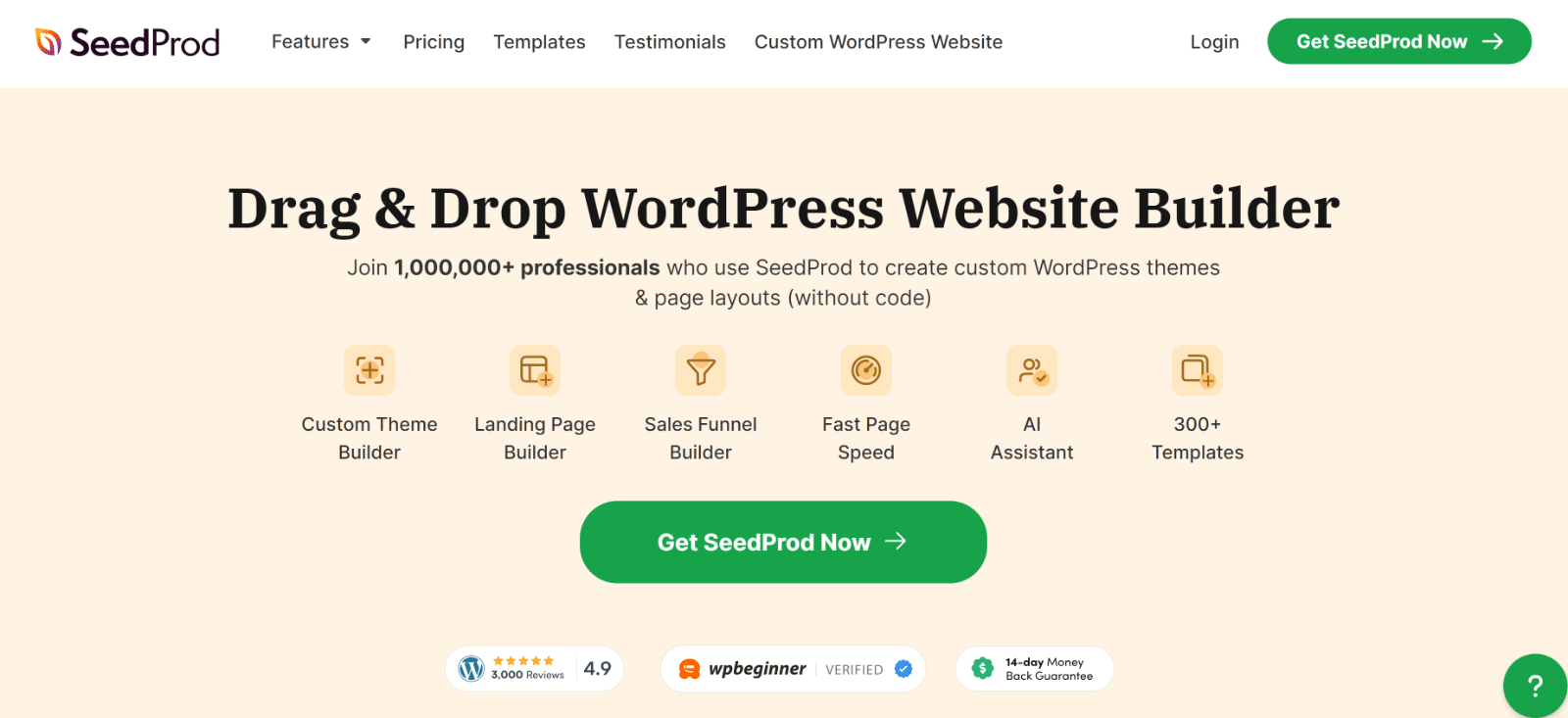
Puteți achiziționa SeedProd și îl puteți instala urmând aceeași procedură ca și WPForms. Dar dacă aveți nevoie de un ghid, consultați acest tutorial despre instalarea pluginurilor WordPress.
Odată instalat, treceți cursorul peste SeedProd pe bara laterală de administrator, apoi selectați Pagini de destinație .
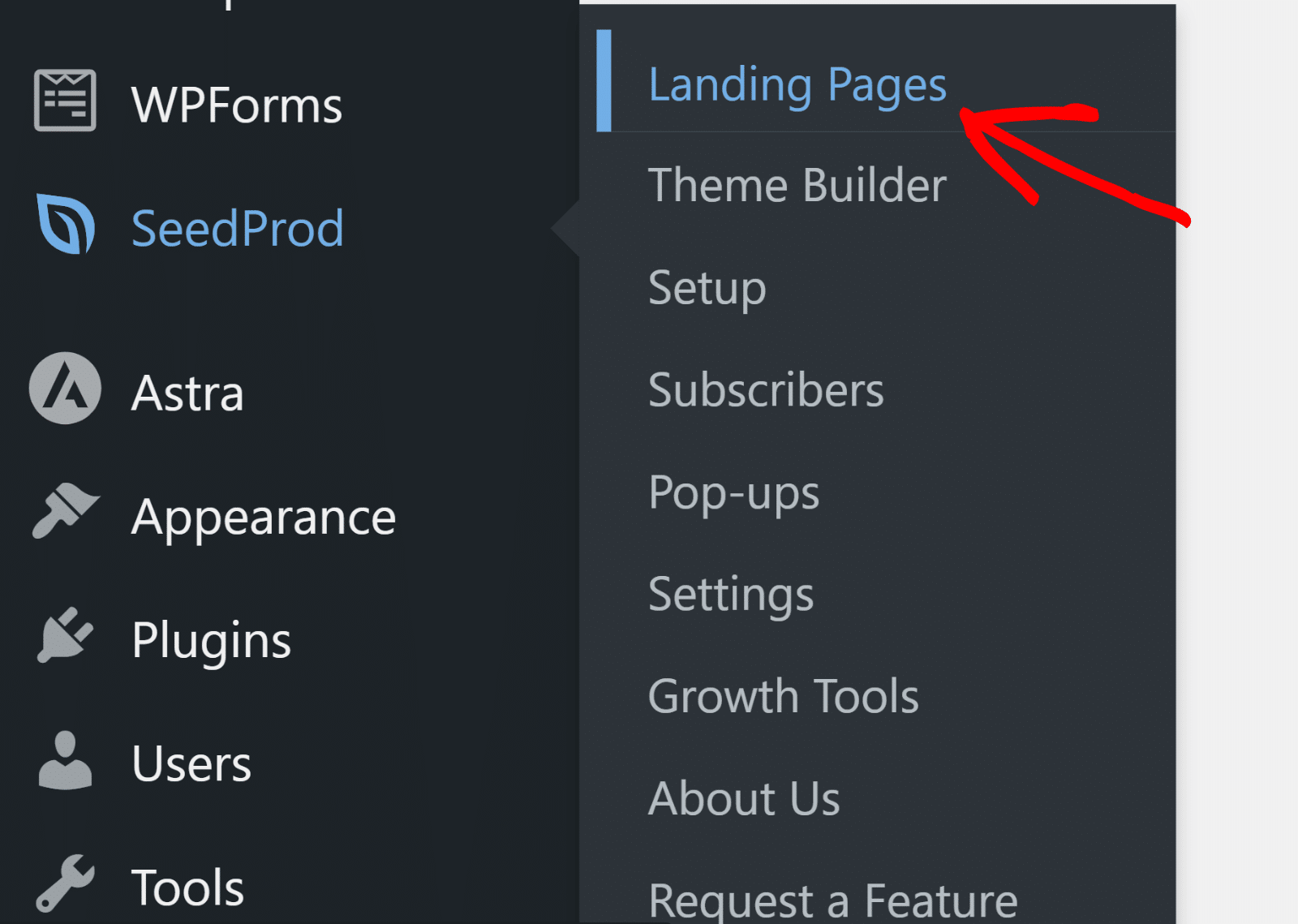
În acest moment, veți vedea opțiuni pentru crearea diferitelor tipuri de pagini de destinație. Derulați în jos și faceți clic pe Adăugați o nouă pagină de destinație .
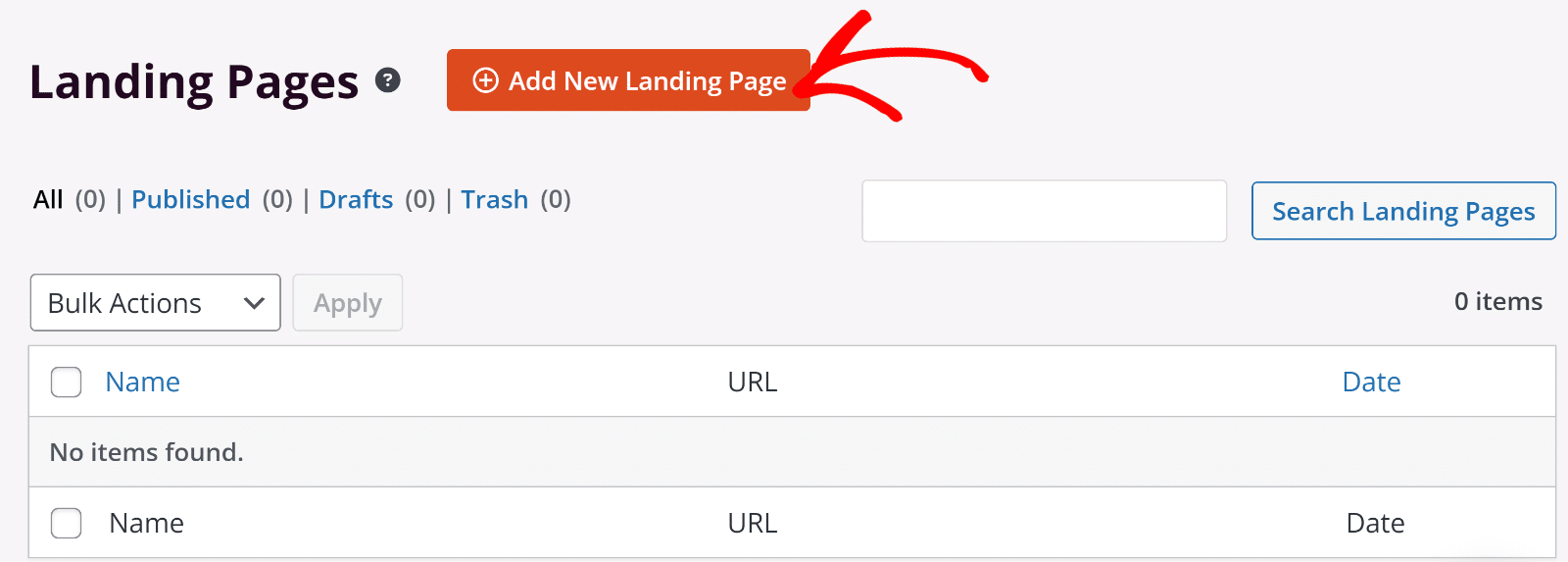
Veți vedea acum un mod deschis care vă cere să introduceți un nume pentru pagina dvs. și să alegeți un slug pentru pagină. Introduceți detaliile necesare pentru a continua.
Pasul 2: Selectați un șablon de pagină și publicați-vă pagina
Acum, este timpul să selectați un șablon pentru pagina dvs. Există o mulțime de exemple grozave aici, așa că nu ezitați să explorați și să alegeți unul care se potrivește cel mai bine nevoilor dvs.
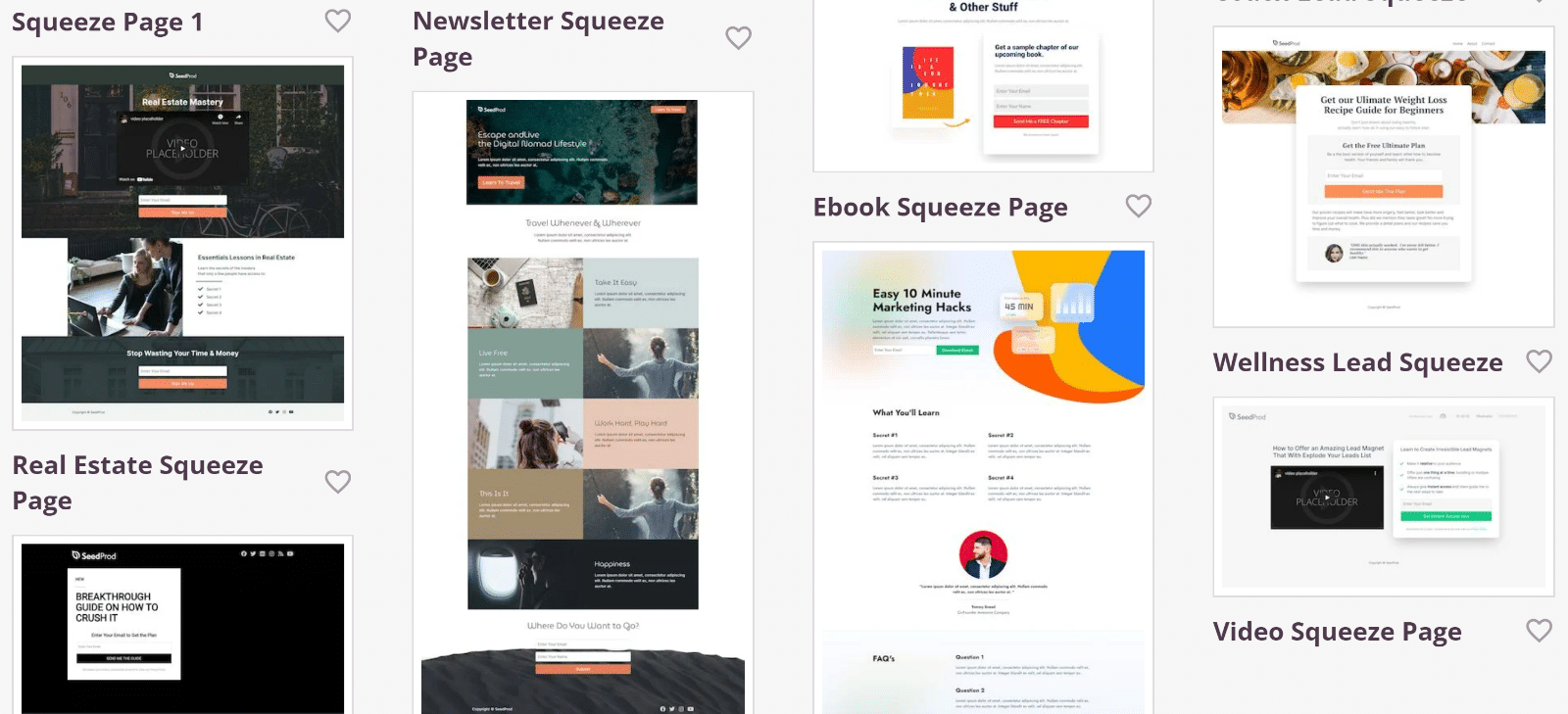
După selectarea șablonului, se va deschide generatorul de pagini unde puteți dezvolta pagina editând conținutul acesteia și adăugând noi blocuri cu comenzi simple de glisare și plasare.
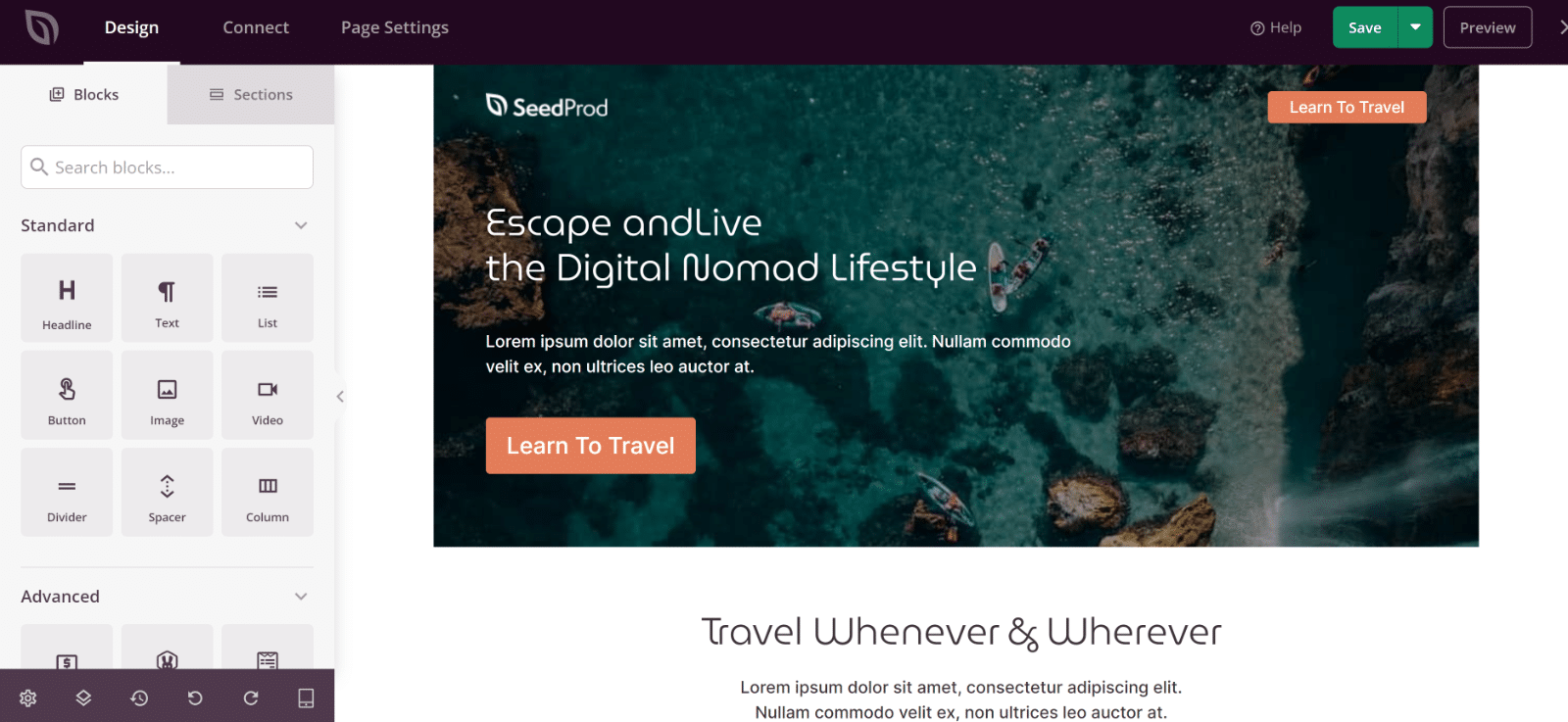
Pentru a salva modificările, apăsați butonul Salvare din partea de sus. Și când sunteți gata să publicați, faceți clic pe butonul săgeată în jos de lângă pentru a salva pentru a extinde meniul și faceți clic pe Publicare .
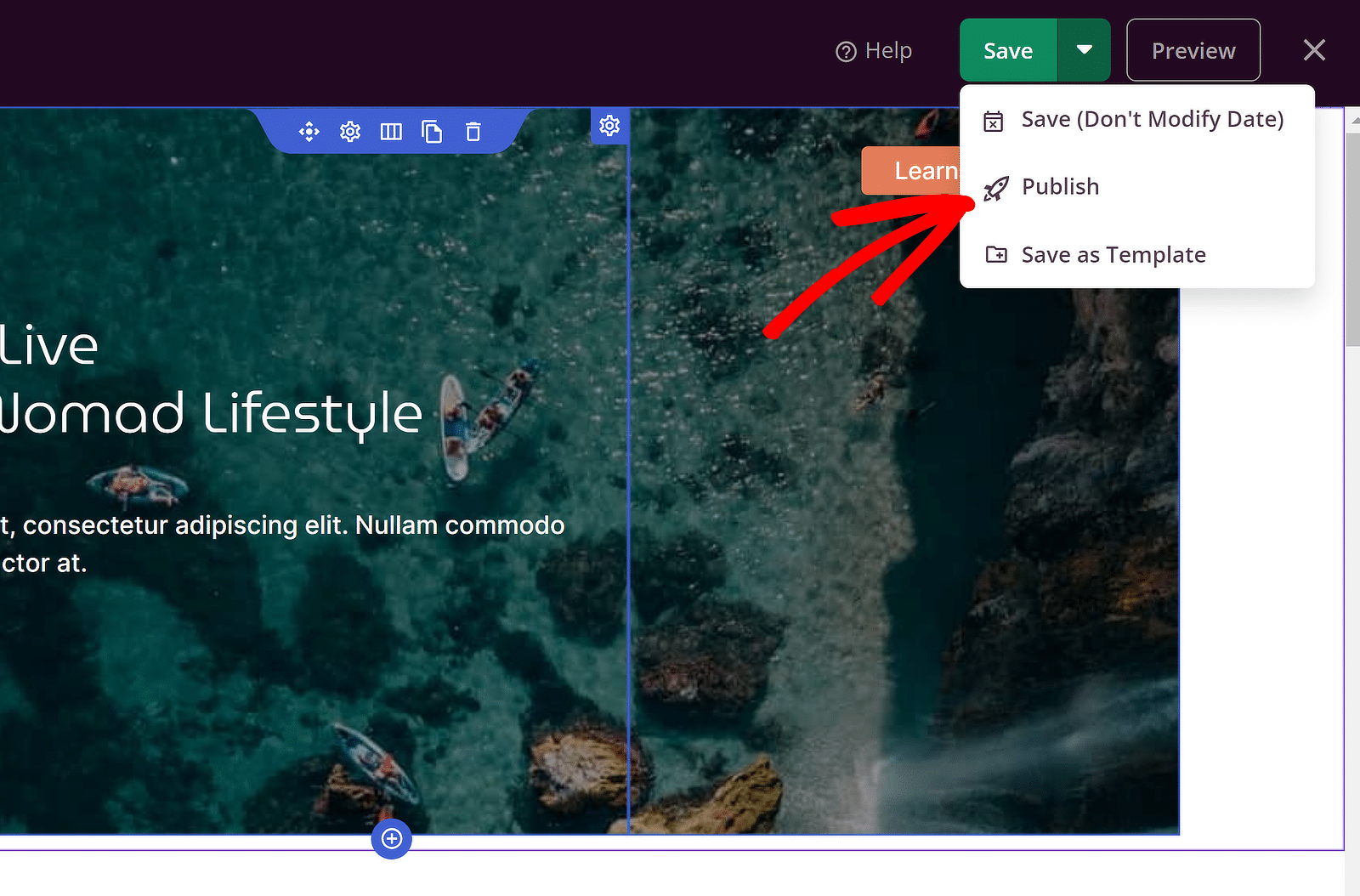
Apoi, puteți vizualiza pagina dvs. din partea din față. În exemplul meu, folosesc un șablon cu un formular de clienți potențiali în partea de jos.
Este un simplu formular de clienți potențiali, care este menit doar să colecteze adrese de e-mail, toate celelalte elemente contribuind la același scop, adică să convingă vizitatorul să-și partajeze adresa de e-mail.
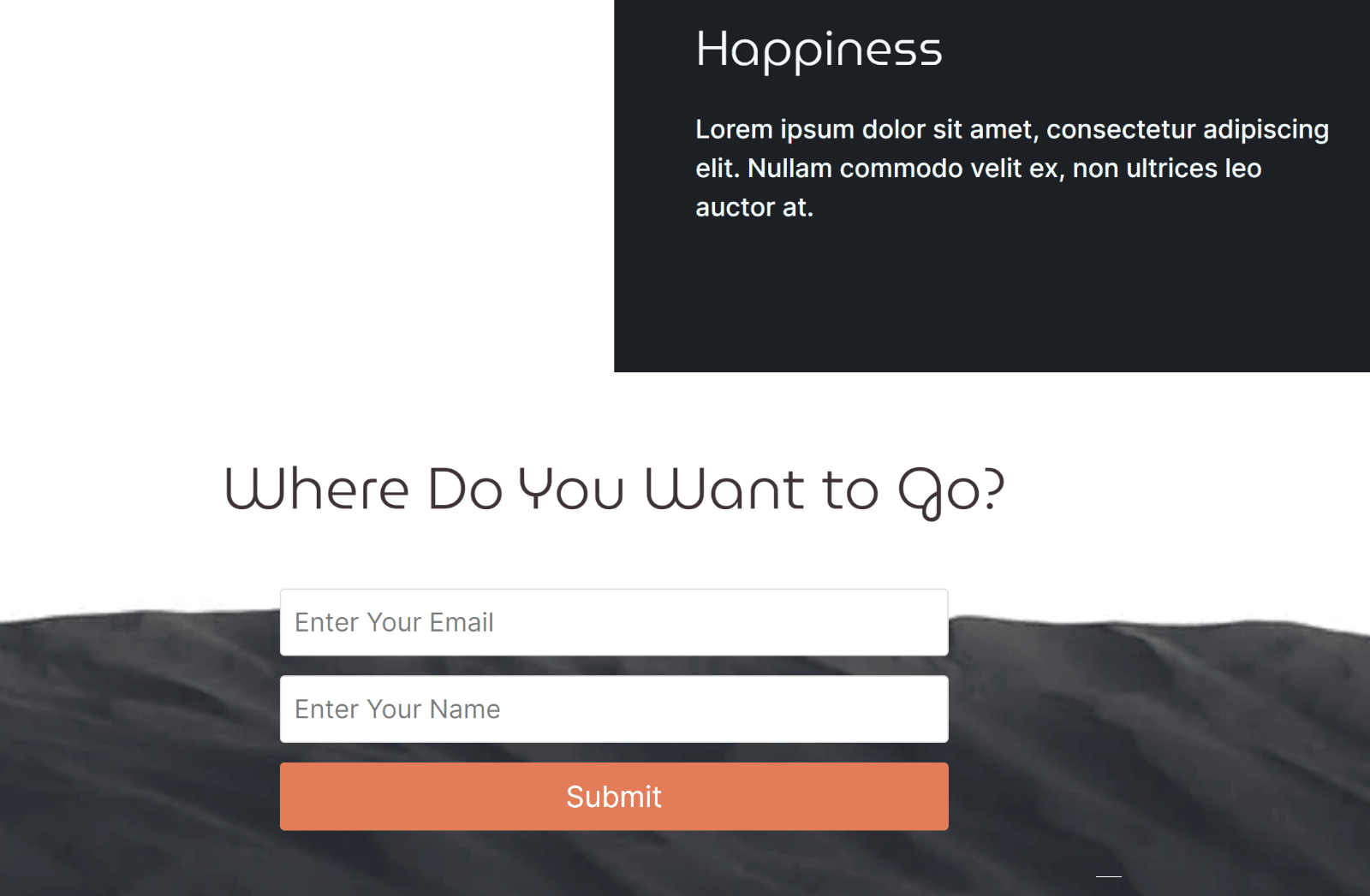
Citiți și : cum să creați pagini de destinație în WordPress.
Formular de prospect vs pagina de destinație: pe care ar trebui să utilizați?
Sper că diferența dintre formularele de clienți potențiali și cele două tipuri principale de pagini de destinație vă este mai clară acum. Dar recapitulând:
- Utilizați un formular de clienți potențiali atunci când trebuie să captați clienți potențiali cu un angajament minim.
- Utilizați o pagină de destinație atunci când doriți să generați conversii prin copywriting, cu accent pe caracteristicile, beneficiile sau serviciile dvs.
- Folosiți o pagină de formular completă atunci când doriți să colectați date extinse pentru un sondaj sau în scopuri precum înregistrarea unui eveniment.
Și iată-l! Cu aceste sfaturi, puteți lua decizii informate cu privire la strategia pe care ar trebui să o utilizați pentru a vă dezvolta site-ul.
Apoi, inspirați-vă de exemplele de formulare pentru clienți potențiali
Este întotdeauna util să vedeți exemple reale de formulare de clienți potențiali și modul în care alte site-uri web folosesc acest instrument pentru campaniile lor. Consultați prezentarea noastră de ansamblu asupra exemplelor de formulare de generație de clienți potențiali pentru a vă inspira.
Creați-vă formularul de clienți potențiali
Sunteți gata să vă construiți formularul? Începeți astăzi cu cel mai simplu plugin pentru generatorul de formulare WordPress. WPForms Pro include o mulțime de șabloane gratuite și oferă o garanție de rambursare a banilor de 14 zile.
Dacă acest articol v-a ajutat, vă rugăm să ne urmăriți pe Facebook și Twitter pentru mai multe tutoriale și ghiduri WordPress gratuite.
